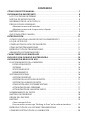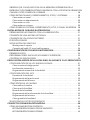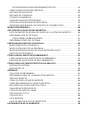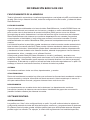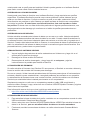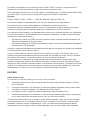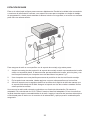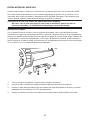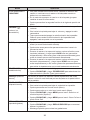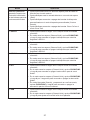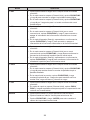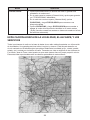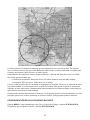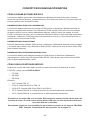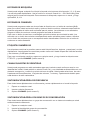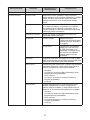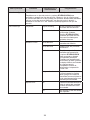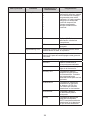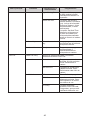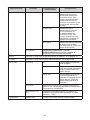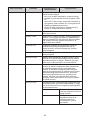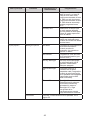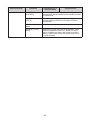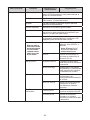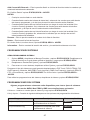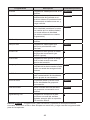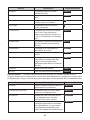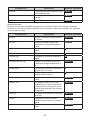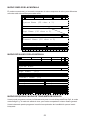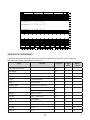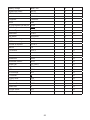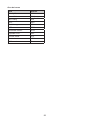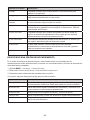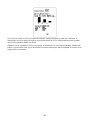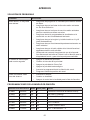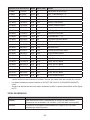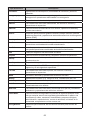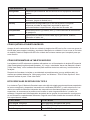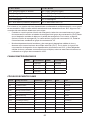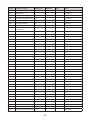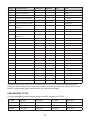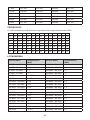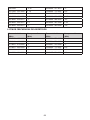©2018 Uniden America Corporation U01UB384ZZZ(0)
Impreso en Vietnam
SDS200
Manual de instrucciones

La tecnología de codicación de voz AMBE+2™ incorporada en este producto está protegida
por derechos de propiedad intelectual, incluyendo derechos de autor y secretos comerciales de
Digital Voice Systems, Inc.
La tecnología de codicación de voz está licenciada únicamente para el uso dentro de este
equipo de comunicaciones. El usuario de esta tecnología está explícitamente prohibido a intentar
extraer, quitar, descompilar, aplicar ingeniería inversa, o desmontar el código del objeto, o
convertir de cualquier manera el código del objeto a una forma que pueda ser leído por personas.
Números de patentes de los Estados Unidos de América: #7,970,606, #6,912,495 B2, #6,199,037
B1, #5,870,405, #5,826,222, #5,754,974, #5,701,390, #5,715,365, #5,649,050, #5,630,011, and
#5,517,511.
microSD es una marca registrada de SanDisk Corporation.
HomePatrol es una marca registrada de Uniden America Corporation, Irving, Texas.
En Uniden, siempre mejoramos nuestros productos. Este manual puede que no tenga las
mejoras más recientemente hechas a este modelo. Consulte nuestras descargas de manuales de
instrucción en www.uniden.com para ver las actualizaciones más recientes.
© 2018 Uniden America Corporation, Irving, Texas.
¿Preguntas? ¿Problemas? Obtenga ayuda en Internet en www.uniden.com.

CONTENIDO
CÓMO USAR ESTE MANUAL .............................................7
INFORMACIÓN IMPORTANTE ...........................................8
LA FCC LE DESEA INFORMAR ............................................... 8
NOTICIA DE MODIFICACIÓN ................................................ 8
INFORMACIÓN DE LA SECCIÓN 15 .......................................... 8
PRECAUCIONES GENERALES ................................................ 9
Advertencia acerca del auricular ..............................................9
Advertencia acerca de la exposición a líquido .................................9
RASTREO LEGAL ............................................................ 9
AVIS D’INDUSTRIE CANADA ...............................................10
INTRODUCCIÓN .......................................................11
¿CÓMO FUNCIONA LA BASE DE DATOS HOMEPATROL®? ...................11
LO QUE USTED OYE ........................................................11
COMPILACIÓN DE LISTAS DE FAVORITOS ..................................11
CÓMO EVITAR TRANSMISIONES ............................................11
REPRODUCCIÓN DE TRANSMISIONES ...................................... 11
GRABACIÓN DE TRANSMISIONES ..........................................12
CARACTERÍSTICAS PRINCIPALES .......................................13
INCLUIDO CON SU RADIO RASTREADORA ..............................15
INFORMACIÓN BÁSICA DE USO ........................................16
FUNCIONAMIENTO DE LA MEMORIA .......................................16
LISTAS DE FAVORITOS ....................................................... 16
SISTEMAS ................................................................... 16
SITIOS TRUNCADOS ......................................................... 16
DEPARTAMENTOS ........................................................... 16
SOFTWARE SENTINEL ......................................................16
GESTIÓN DE PERFILES ....................................................... 16
GESTIÓN DE LAS LISTAS DE FAVORITOS ...................................... 17
GESTIÓN DE LAS BASES DE DATOS ........................................... 17
CÓMO INSTALAR EL SOFTWARE SENTINEL ................................... 17
ACTUALIZACIÓN DEL FIRMWARE ............................................ 17
ACTUALIZACIÓN DE LA BASE DE DATOS ..................................... 17
NOMBRAMIENTO DE DATOS ...............................................18
RASTREO DE PRIORIDAD ..................................................18
ORDEN DEL RASTREO .....................................................18
RASTREO ..................................................................19
Cómo rastrear la lista:
Para no recibir un mensaje “Nothing to Scan” en la radio rastreadora: ....... 19
REPRODUCCIÓN DE LAS ÚLTIMAS TRANSMISIONES ........................ 20
COMIENZO/DETENCIÓN DE LA GRABACIÓN ...............................20

OBSERVE QUE CUALQUIER COSA EN LA MEMORIA INTERMEDIA DE LA
REPRODUCCIÓN TAMBIÉN ESTARÁ GUARDADA CON LA SESIÓN DE GRABACIÓN
CUANDO USTED COMIENCE A GRABAR. ...................................20
CÓMO EVITAR CANALES, DEPARTAMENTOS, SITIOS, Y SISTEMAS ...........20
Cómo evitar un canal ....................................................... 20
Cómo evitar un departamento .............................................. 20
Cómo evitar un sitio ........................................................ 20
Cómo evitar un sistema ..................................................... 20
CÓMO PONER UN SISTEMA, DEPARTAMENTO, SITIO, O CANAL EN ESPERA . 20
INSTALACIÓN DE SU RADIO RASTREADORA ............................21
PROBLEMAS RELACIONADOS CON LA ALIMENTACIÓN ..................... 21
CONEXIÓN DE UNA ANTENA OPCIONAL ...................................21
CONEXIÓN DE UN ALTAVOZ EXTERNO .....................................21
ESTACIÓN DE BASE ........................................................22
INSTALACIÓN DEL VEHÍCULO ..............................................23
Montaje con el soporte ...................................................... 23
Conexión del cable CC con el cable naranja .................................. 24
CONFIGURACIÓN DE SU RADIO RASTREADORA ........................25
PRIMEROS PASOS. . . . . . . . . . . . . . . . . . . . . . . . . . . . . . . . . . . . . . . . . . . . . . . . . . . . . . . . . . 25
PROGRAMACIONES INICIALES (VOLUMEN Y SUPRESIÓN) ..................25
CONTROLES E INDICADORES ..............................................25
EXPLICACIÓN ACERCA DE LA LOCALIDAD, EL ALCANCE, Y LOS SERVICIOS 29
CONFIGURACIÓN DE LA LOCALIDAD/ALCANCE ............................31
Cómo insertar el código postal .............................................. 32
Localización automática .................................................... 32
Programación manual de la localidad ....................................... 32
CONFIGURACIÓN DEL GPS ................................................32
Formato de la localidad .................................................... 32
Programación del puerto serial. . . . . . . . . . . . . . . . . . . . . . . . . . . . . . . . . . . . . . . . . . . . . . 32
Programación del alcance .................................................. 32
CÓMO EDITAR LA LOCALIDAD .............................................32
Cómo editar el nombre ..................................................... 32
Cómo usar la localidad ..................................................... 33
Borrado de la localidad .................................................... 33
Programación de la información de la localidad ............................. 33
Programación del alcance .................................................. 33
Cómo guardar la localidad .................................................. 33
SELECCIÓN DE LOS TIPOS DE SERVICIO ....................................33
CONCEPTOS DE NAVEGACIÓN RÁPIDA .................................34
CÓMO ASIGNAR BOTONES RÁPIDOS .......................................34
BOTONES RÁPIDOS PARA LISTAS DE FAVORITOS ............................. 34
BOTONES RÁPIDOS PARA SISTEMAS ......................................... 34

BOTONES RÁPIDOS PARA DEPARTAMENTOS/SITIOS .......................... 34
CÓMO USAR LOS BOTONES RÁPIDOS ......................................34
BOTONES DE BÚSQUEDA ..................................................35
BOTONES DE COMIENZO ..................................................35
ETIQUETAS NUMÉRICAS ...................................................35
CANALES/ALERTAS DE IDENTIDAD ........................................35
SINTONIZACIÓN RÁPIDA DE FRECUENCIA .................................35
SINTONIZACIÓN RÁPIDA CON GRUPOS DE CONVERSACIÓN ...............35
MENÚ DE REFERENCIA ................................................36
GESTIÓN DE LAS LISTAS DE FAVORITOS ................................46
LISTA DE FAVORITOS NUEVA/OPCIONES DE LA LISTA DE FAVORITOS .......46
PROGRAMACIÓN DE SISTEMAS ............................................47
CÓMO CREAR O BORRAR SISTEMAS ......................................... 47
PROGRAMACIONES DEL SISTEMA .........................................47
PERSONALIZACIÓN DE LA PANTALLA ..................................52
MODO SIMPLE DE LA PANTALLA ........................................... 53
MODO DETALLADO DE LA PANTALLA ......................................53
MODO BÚSQUEDA/SALIDA DE TONO/METEOROLÓGICO ...................53
ARTÍCULOS DISPONIBLES ..................................................54
CÓMO USAR EL MODO DESCUBRIMIENTO ..............................57
CÓMO LANZAR UNA SESIÓN DE DESCUBRIMIENTO ........................57
REVISIÓN DE UNA SESIÓN DE DESCUBRIMIENTO. . . . . . . . . . . . . . . . . . . . . . . . . . . 58
CÓMO USAR LAS CARACTERÍSTICAS DE ANALISIS ......................59
ESTADO DEL SISTEMA .....................................................59
BUSCADOR LCN ...........................................................59
APÉNDICE ............................................................61
SOLUCIÓN DE PROBLEMAS ................................................61
PROGRAMACIONES DE LA BANDA POR OMISIÓN ..........................61
TIPOS DE SERVICIO ........................................................62
CÓMO QUITAR LA TARJETA MICROSD ...................................... 64
CÓMO REFORMATEAR LA TARJETA MICROSD ..............................64
BITS ESPECIALES DE ESTADO DEL TIPO II ................................... 64
CANALES METEOROLÓGICOS ..............................................65
CÓDIGOS DE EVENTOS SAME ..............................................65
FRECUENCIAS CTCSS . . . . . . . . . . . . . . . . . . . . . . . . . . . . . . . . . . . . . . . . . . . . . . . . . . . . . . 67
CÓDIGOS DCS ............................................................68
LISTA REVERSA ............................................................68
LISTA DE FRECUENCIAS DEL REPETIDOR ...................................69
INFORMACIÓN DE LA GARANTÍA ......................................70

6

7
CÓMO USAR ESTE MANUAL
Este manual describe las funciones y características de su radio rastreadora. Se asume que
usted conoce la estructura básica de sistemas de radios y su funcionamiento. De la misma
manera que un manual de instrucciones de automóvil no le instruye a conducir, este manual
no le enseña acerca de los sistemas de radio. Hay muchos recursos para aprender acerca de
sistemas de radio, incluyendo artículos wiki, foros de discusión, y vídeos YouTube. Le animamos
a comenzar en los foros de discusión en RadioReference.com.

8
INFORMACIÓN IMPORTANTE
LA FCC LE DESEA INFORMAR
¡IMPORTANTE! Esta radio rastreadora ha sido fabricada para que no se sintonice con
radiofrecuencias asignadas por la FCC para el uso de teléfonos celulares. La ley Electronic
Communications Privacy Act de 1986, en su forma enmendada, considera delito federal la
intercepción intencional de transmisiones telefónicas celulares o alámbricas, o la venta de esta
radio alterada para poder recibirlas. La instalación, la posesión, o el uso de esta radio en un
vehículo puede estar prohibido, regulado, o requerirá un permiso en algunos estados, ciudades,
y/o jurisdicciones locales. Los ociales de policía locales le pueden suministrar con información
acerca de las leyes en su comunidad.
NOTICIA DE MODIFICACIÓN
Los cambios o modicaciones hechas a este producto que no estén expresamente aprobadas
por Uniden, o la operación de este producto en cualquier manera que no sea la detallada por este
manual de instrucciones, podría anular su autoridad a operar este producto.
¡Advertencia! La modicación de este producto para recibir señales de servicio celular
radiotelefónico está prohibida bajo los reglamentos de la FCC y la ley federal.
INFORMACIÓN DE LA SECCIÓN 15
Este equipo ha sido examinado y cumple con los límites para un dispositivo digital clase B, en
la sección 15 de los reglamentos de la FCC. Estos límites están diseñados para proveer una
protección razonable contra interferencia perjudicial en una instalación residencial. Este equipo
genera, usa, y puede emitir energía de radiofrecuencia y, si no se instala y se usa en acuerdo con
las instrucciones, podría causar interferencia perjudicial a las radiocomunicaciones.
Sin embargo, no existe ninguna garantía de que no habrá interferencia en una instalación
particular. Si este equipo causa interferencia perjudicial a la recepción de radio o de televisión, lo
cual se puede determinar encendiendo y apagando el equipo, se aconseja al usuario que trate de
arreglar la interferencia de una o más de las siguientes maneras:
• Reoriente o traslade la antena receptora.
• Aleje más el equipo del receptor.
• Conecte el equipo en un circuito diferente en el cual está conectado el receptor.
• Comuníquese con el distribuidor o con un técnico experto en radio/TV.
Este aparato cumple con la sección 15 de los reglamentos de la FCC. La operación está sujeta a
las dos condiciones siguientes:
1) Este aparato no debe causar interferencia perjudicial, y 2) este aparato debe aceptar cualquier
interferencia recibida, incluyendo la interferencia que pueda ocasionar una operación indeseable.
Este dispositivo cumple con las normas RSS exentas de licencia de Industrie Canada. La
operación está sujeta a las siguientes dos condiciones: (1) Este dispositivo no debe causar
interferencia perjudicial, y (2) este dispositivo debe aceptar cualquier interferencia recibida,
incluyendo la interferencia que pueda causar una operación indeseable. En Canadá, se debe
obtener una licencia de radio antes de comprar y usar esta radio.

9
PRECAUCIONES GENERALES
Antes de usar esta radio, le rogamos que lea y observe lo siguiente:
Advertencia acerca del auricular
Usted puede usar un audífono en estéreo o un auricular de 32 Ω opcional o con su radio. El
uso de un audífono o un auricular incorrecto puede ser potencialmente peligroso a su audición.
La salida del enchufe telefónico es monoaural, pero usted lo oirá en los dos auriculares de un
audífono en estéreo.
Ajuste el volumen del altavoz a un nivel de audio confortable antes de conectar el auricular o el
audífono. De otra manera, usted podría sentir alguna molestia o posibles daños a su oído si el
volumen subiera mucho a causa del ajuste del control de volumen o del control de la supresión.
Esto puede ser particularmente verdad del tipo de auricular que se coloca en el canal del oído.
Advertencia acerca de la exposición a líquido
Uniden no representa que esta unidad es impermeable. Para reducir el riesgo de daños a este
producto, no exponga esta unidad a la lluvia o a la humedad.
RASTREO LEGAL
Su radio cubre frecuencias que usan muchos grupos diferentes, incluyendo los departamentos de
la policía y de los bomberos, servicios de ambulancia, agencias gubernamentales, y proveedores
de servicio de alambrado (teléfono y telégrafo). Es legal escuchar a la mayoría de las
transmisiones que su radio puede recibir. Sin embargo, hay algunas transmisiones a las cuales
usted nunca debe escuchar intencionalmente. Estas incluyen:
• Conversaciones telefónicas (celulares, inalámbricas, u otros medios privados de señales de
transmisión telefónica)
• Transmisiones de buscapersonas
• Cualquier transmisión codicada o encriptada
De acuerdo con la ley Electronic Communications Privacy Act (ECPA), usted está sujeto a multas
y posible prisión si escucha intencionalmente, usa, o divulga el contenido de tales conversaciones
a menos que usted tenga el consentimiento de una parte de la conversación (a menos que tal
actividad sea de otra manera ilegal). Esta radio rastreadora ha sido diseñada para impedir la
recepción de transmisiones celulares y la descodicación de transmisiones. Esto es realizado
para cumplir con los requerimientos legales de la fabricación de radios rastreadoras, para que
no puedan ser fácilmente modicadas y se puedan recibir esas transmisiones. No abra la caja
de su radio para modicarla para recibir transmisiones que son ilegal monitorear. La modicación
o manipulación de los componentes internos de su radio o el uso de ella en para diferente a
la descrita en este manual podría invalidar su garantía y anular su autorización por la FCC a
operarla. En algunas áreas, el uso móvil y/o portátil de esta radio es ilegal o requiere un permiso.
Consulte las leyes en su área. Es además ilegal en muchas áreas (y mala idea en todas partes)
interferir con los deberes de los funcionarios de seguridad pública, desplazándose a la escena de
un incidente sin autorización.

10
AVIS D’INDUSTRIE CANADA
Le présent appareil est conforme aux normes CNR d’Industrie Canada applicables aux appareils
radio exempts de licence. Son utilisation est assujettie aux deux conditions suivantes : (1)
l’appareil ne doit pas produire de brouillage, et (2) l’utilisateur de l’appareil ne doit accepter tout
brouillage radioélectrique qu’il reçoit, même se lebrouillage est susceptible d’en compromettre le
fonctionnement.

11
INTRODUCCIÓN
La radio SDS200 de Uniden es una receptora de base/móvil TrunkTracker digital de
comunicaciones que incorpora la base de datos HomePatrol de todos los sistemas de radio
conocidos en los Estados Unidos de América y en Canadá. La programación puede ser tan
simple como insertar su código postal. Su receptor True I/Q™ suministra un mejor funcionamiento
digital en medios ambientes de radiofrecuencia complicados. Su pantalla a color personalizada
permite el acceso instantáneo a la información que usted desea ver.
¿CÓMO FUNCIONA LA BASE DE DATOS HOMEPATROL®?
Cuando usted programa su ubicación, la radio rastreadora selecciona canales cerca de su
localidad. Si usted inserta su código postal, la radio busca dentro de un radio de 16 km (10 millas)
desde el centro de ese código postal. Si usa la característica de localización automática, ese
alcance aumenta a 48km (30 millas). Si usted inserta manualmente su ubicación o si conecta un
receptor GPS opcional, su radio seleccionará canales que aplican a su localidad concreta. Usted
puede ajustar la selección del alcance de 0 a 80km (0-50 millas).
La base de datos es actualizada semanalmente por RadioReference, el repositorio de sistemas
de radio más completo disponible. La actualización de la base de datos en su radio SDS200 es
tan simple como la conexión con su computadora y el lanzamiento del software Sentinel incluido.
LO QUE USTED OYE
Su radio tiene programado más de 10.000 canales de la policía, bomberos, ambulancia,
negocios, servicios públicos, y otras agencias, para un acceso instantáneo. Usted puede
escuchar los canales meteorológicos y las alertas meteorológicas, y también puede programar su
radio para monitorear las alertas meteorológicas.
¡Advertencia! Hay algunas comunicaciones en las cuales el monitoreo está bloqueado
al público. Su radio no puede recibir agencias que encriptan sus comunicaciones;
tampoco puede recibir agencias en algunos sistemas propios privados.
Como hay tantas comunicaciones de diferentes tipos en marcha, usted puede activar las
agencias de tipos especícos que usted desea escuchar (y apagar las que no desea oír).
COMPILACIÓN DE LISTAS DE FAVORITOS
Usted no está limitado a usar la base de datos incluida. Usted también puede crear sus propias
listas de favoritos, las cuales usted puede personalizar con sus preferencias.
CÓMO EVITAR TRANSMISIONES
Usted también puede seleccionar transmisiones para que su radio las evite (ignorar).
REPRODUCCIÓN DE TRANSMISIONES
La característica de reproducción de su radio reproduce instantáneamente las transmisiones que
acaba de escuchar. Usted puede programar el tiempo que el periodo de reproducción graba para
una reproducción instantánea. Este periodo puede alcanzar de 30 segundos hasta 4 minutos.

12
GRABACIÓN DE TRANSMISIONES
Usted puede grabar transmisiones con su radio. Cuando usted comienza a grabar, su radio
añade la memoria intermedia de la reproducción a la grabación. Estas sesiones de grabación son
guardadas y se pueden escuchar a pedido. Nombre y borre las sesiones vía el submenú Review
Recordings (revisión de grabaciones).

13
CARACTERÍSTICAS PRINCIPALES
Base de datos HomePatrol – Incluye todos los sistemas de radio conocidos en los Estados
Unidos de América y en Canadá. La base de datos se puede actualizar con el software Sentinel.
Además, Uniden actualiza semanalmente la base de datos principal.
Pantalla a color personalizable – Usted puede programar la exhibición a color de cada espacio
en la pantalla. Adicionalmente, usted puede seleccionar la información suministrada para muchos
espacios.
Receptor True I/Q™ - Diseñado para mejorar el funcionamiento digital incluso en los medios
ambientes de radiofrecuencia más difíciles. Un receptor I/Q captura la onda de señal completa en
3 dimensiones, permitiendo la mejora de corrección del error y la recuperación de la señal digital.
Rastreo basado en la ubicación – Permite programar su localidad por código postal o por las
coordenadas GPS para una recepción instantánea. La característica de ubicación automática
determinará su localidad general si usted no sabe dónde se encuentra.
Rastreo de favoritos – Permite la organización de sus sistemas en listas de favoritos. La radio
puede rastrear cualquier combinación de listas de favoritos y la base de datos completa.
Tarjeta microSD (suministrada- apoya de 1GB hasta 32GB) – Para guardar listas de favoritos,
perles, todas sus conguraciones, sesiones de detección, y sesiones de grabación.
Compatible con GPS – Conecte a un receptor GPS (no incluido) para la selección exacta del
sistema y la continua reselección cuando viaja. La radio seleccionará automáticamente que
rastrear basándose en su ubicación actual según lo facilitado por su unidad GPS externa.
Control del alcance – Le permite programar la distancia desde su ubicación actual, en la cual la
radio buscará canales en las listas de favoritos y en la base de datos.
Operación Trunk Tracker X - Rastrea sistemas truncados APCO 25 Phase 1 y Phase 2, X2-
TDMA, Motorola, EDACS, y LTR, además de canales convencionales análogos y canales P25
digitales. Actualizaciones opcionales añaden múltiples tipos de sistemas truncados NXDN y DMR,
además de la codicación EDACS ProVoice.
Reproducción instantánea – Reproduce hasta 240 segundos (4 minutos) de las transmisiones
más recientes.
Grabación de audio – Captura transmisiones para escucharlas más tarde.
Alertas personalizadas – Usted puede programar su radio para que le alerte cuando recibe un
canal o una identidad de unidad, un acierto Close Call, una transmisión de identidad con una
alerta de emergencia, o un acierto de salida de tono. Para cada alerta, usted puede seleccionar
entre 9 tonos diferentes, 15 ajustes de volumen, 7 colores, y 3 patrones de destello.
LED multicolor de la alerta – El LED de alerta con 7 colores, azul, rojo, magenta, verde, cian,
amarillo o blanco, se puede usar con sus alertas personalizadas.
Detección de sistemas truncados – Monitorea el tráco en un sistema truncado de radio para
buscar identidades desconocidas, y graba automáticamente audio de canales y registra nuevos
canales para revisarlos e identicarlos luego.
Detección convencional – Busca en una gama de frecuencias para encontrar frecuencias
desconocidas, y graba automáticamente audio de canales y registra nuevos canales para
revisarlos e identicarlos luego.
Rastreo por tipos de servicio – Rastrea sus canales por tipo de servicio, p.ej., bomberos,
policía, ferrocarril, etc.
Pantalla de múltiples niveles y teclado iluminados – Hace la pantalla y el teclado fácil de ver
en luz baja con múltiples niveles de luz.

14
Evitar temporal o permanentemente – Para sistemas/sitios/departamentos/canales.
Etiquetar el sistema/número del canal – Etiquetas numéricas le permiten navegar rápidamente
a una lista de favoritos especíca, sistema, o canal.
Conguración inicial – Usted puede programar cada una de sus listas de favoritos con un botón
(0-9) para que cuando usted encienda la radio y oprima el botón numérico, se puedan rastrear
solamente esas listas de favoritos asignadas al botón.
Tecnología de captura de radiofrecuencia Close Call
©
- Le permite programar la radio
para que detecte y suministre información acerca de transmisiones de radio cercanas. La
característica Close Call Do-not-Disturb (llamada cercana- no molesten) investiga la actividad
Close Call entremedio de la recepción del canal para que los canales activos no sean
interrumpidos.
Pantalla de difusión – Permite que la radio ignore aciertos en los modos de búsqueda y de
Close Call en frecuencias de difusión conocidas incluyendo frecuencias de buscapersonas. Usted
también puede programar hasta 10 gamas de frecuencia personalizadas para que la radio las
ignore.
Espera de tono de salida de bomberos/búsqueda de tono – Le permite programar la radio
para que alerte si se transmite una llamada secuencial de dos tonos. Usted puede programar
hasta 32 tonos de salida. La radio también buscará y exhibirá tonos desconocidos.
Programación con la computadora - Use el software Sentinel para administrar los perles, las
listas de favoritos, las bases de datos y las actualizaciones del rmware de su radio.
Rastreo de prioridad/prioridad con/DND – Canales de prioridad le permiten controlar la
actividad en sus canales más importantes mientras que monitorea las transmisiones en otros
canales.
Rastreo de identidad de prioridad – Permite programar la prioridad a identidades de grupos de
conversación.
Intercambio intermedio de frecuencia - Cambia el intermedio de frecuencia usado para
un canal/frecuencia seleccionada para ayudar a evitar la interferencia de imagen y otros
mezcladores de productos en una frecuencia.
Compensación del volumen de canales individuales – Permite ajustar la compensación del
volumen de cada canal.
Bandas por omisión congurables – Permite programar el paso (5, 6,25, 7,5, 8,33, 10, 12,5,
15, 20, 25, 50 ó 100 kHz) y la modulación (AM, FM, NFM, WFM, o FMB) de 31 diferentes bandas.
Búsqueda del repetidor – Permite que la radio trate de cambiar la frecuencia del repetidor si
encuentra una frecuencia entrante.
Rastreo ajustable/demora de la búsqueda/continuar – Programa una dilación de hasta 30
segundos o una continuación forzada de hasta 10 segundos en cada canal o búsqueda.
Nombramiento de datos – Permite que nombre cada lista de favoritos, sistema, sitio,
departamento, canal, identidad, localidad, búsqueda personalizada, y grupo SAME, usando hasta
64 caracteres.
Alerta de entrada duplicada – Alerta si usted trata de insertar un nombre o una frecuencia que
ya está guardada.
Botones de acceso rápido – Usted puede asignar hasta 100 botones de acceso rápido a sus
listas de favoritos, sistemas, departamentos y sitios.
Búsqueda de evitados – Usted puede evitar temporalmente hasta 250 frecuencias y evitar
permanentemente hasta 250 frecuencias en cualquier modo de búsqueda o modo Close Call.

15
10 búsquedas personalizadas – Permite programar hasta 10 gamas de búsqueda
personalizada.
Búsqueda con la operación de rastreo – Permite incluir gamas de búsqueda personalizada
durante la operación de rastreo.
3 botones de búsqueda – Usted puede asignar 3 de los botones numéricos para comenzar una
búsqueda personalizada, una búsqueda de tono de salida, o una búsqueda Close Call.
Búsqueda rápida – Permite comenzar a buscar en la frecuencia exhibida o insertar una
frecuencia y comenzar a buscar.
Alerta meteorológica SAME/Prioridad – Permite que la radio le alerte cuando una alerta SAME
es transmitida en un canal meteorológico de la NOAA. Usted también puede programar un canal
meteorológico como canal de prioridad.
INCLUIDO CON SU RADIO RASTREADORA
Los accesorios incluidos en la caja son:
• Adaptador CA
• Adaptador CC
• Arnés de cables móvil
• Cable USB
• Tarjeta microSD (instalada)
• Antena telescópica tipo BCN
• Soporte y ferretería para el montaje
• Folletos

16
INFORMACIÓN BÁSICA DE USO
FUNCIONAMIENTO DE LA MEMORIA
Toda la información contenida en la radio está guardada en una tarjeta microSD suministrada con
la radio. Esto incluye listas de favoritos, todas las conguraciones de la radio, y la base de datos
RadioReference.
LISTAS DE FAVORITOS
Como la memoria está basada en la base de datos RadioReference, la radio SDS200 tiene una
organización diferente en contraste con los bancos y canales en radios rastreadoras anteriores,
pero es más como la Arquitectura de memoria dinámica (DMA) que se usa en las últimas
generaciones de radios rastreadoras. Las listas de favoritos siguen la estructura de la base de
datos RadioReference de sistemas que contienen departamentos con canales (frecuencias
convencionales o identidades) y luego sitios para contener frecuencias truncadas. Si usted
está familiarizado con radios rastreadoras DMA, piense de los departamentos como grupos de
canales.
Las listas de favoritos le permitirán guardar canales que usted encuentre cuando rastree toda la
base de datos (la manera más fácil). Éstas pueden contener canales de sistemas truncados y
sistemas convencionales. Usted también puede añadir manualmente sistemas, departamentos
y canales de la base de datos a las listas de favoritos, además de programar nuevos sistemas,
departamentos, sitios, y canales con el software Sentinel.
Usted puede guardar hasta 256 listas diferentes en la radio (y software) y asociarlos con
cualquiera o todos sus perles. Usted puede monitorear una o más listas de favoritos a la vez y/o
la base de datos. Usted también puede exportar sus listas de favoritos a un archivo para poder
compartirlas. El borrado de un perl no borrará las listas de favoritos asociadas con un perl. Sin
embargo, el borra de una lista de favoritos, sí la borra de todos los perles.
SISTEMAS
Los sistemas contienen todos sus sitios, departamentos, y canales.
SITIOS TRUNCADOS
Dentro de los sistemas truncados hay sitios que contienen las frecuencias truncadas de cualquier
sistema truncado y cualquier información de banda necesaria. Usted necesita por lo menos un
sitio para cada sistema truncado y algunos sistemas tienen más de un sitio.
DEPARTAMENTOS
Los departamentos son creados dentro de los sistemas. Los departamentos contienen
frecuencias (canales) de sistemas convencionales e identidades de grupos de conversación
(también llamados canales) de sistemas truncados.
SOFTWARE SENTINEL
GESTIÓN DE PERFILES
Los perles son “fotos” de la conguración de su radio. Un perl contiene todos los ajustes de
conguración además de todas las listas de favoritos, evasiones, y programaciones de sistemas.
El software Sentinel puede guardar múltiples perles para que usted pueda restaurar diferentes
perles según los necesite. Por ejemplo, si usted visita regularmente una localidad especíca,

17
usted puede crear un perl para esa localidad. Usted lo puede guardar en el software Sentinel
para usarlo cuando usted visite la localidad otra vez.
GESTIÓN DE LAS LISTAS DE FAVORITOS
Usted puede crear listas de favoritos en el software Sentinel y luego asociarlas con perles
especícos. El software Sentinel le permite crear nuevos sistemas o editar sistemas que ya
están en una lista de favoritos. Cuando se escribe un perl en su radio, solamente ciertas
listas favoritos son escritas en ella. Observe que todas las listas de favoritos son compartidas
con todos los perles. Si usted borra una lista de favoritos, ésta será borrada en todos
los perles. Si desea usar una lista de favoritos particular en algunos perles solamente, use
las programaciones de descarga y/o monitoreo en el editor de perles para seleccionar su
preferencia.
GESTIÓN DE LAS BASES DE DATOS
Uniden actualiza semanalmente la base de datos que se usa en su radio. Usted puede decidir
cuantas veces desea actualizar las bases de datos en su radio. Cuando usted las actualiza vía
el software Sentinel, éste busca la base de datos más reciente en el sitio web y la guarda en el
Sentinel. Cuando usted selecciona Write to Scanner, la nueva base de datos es actualizada en la
radio. La actualización de la base de datos principal no actualiza ninguna lista de favoritos. Sus
personalizaciones y selecciones son preservadas.
CÓMO INSTALAR EL SOFTWARE SENTINEL
1. Vaya a la página de productos de radios rastreadoras en Uniden.com y haga clic en el
enlace para los archivos de apoyo.
2. Descargue la última versión del Sentinel.
3. Descomprima el archivo descargado, y luego haga clic en setup.exe y siga las
instrucciones en la pantalla para instalar el Sentinel.
ACTUALIZACIÓN DEL FIRMWARE
Su radio actualiza el rmware vía el Sentinel. En ese proceso, el Sentinel se conecta a Internet y
busca la versión más reciente del rmware para descargar.
De vez en cuando, Uniden lanzará actualizaciones del rmware para mejorar el funcionamiento
existente, añadirá nuevas características, o arreglará problemas encontrados en su operación.
La actualización del rmware toma unos cuantos minutos y es fácil de realizar con el software
Sentinel que usted debe haber instalado previamente en su computadora.
Simplemente conecte su radio con su computadora usando el cable USB suministrado y
seleccione Mass Storage. Luego, seleccione en el Sentinel UPDATE/Update Firmware y siga las
instrucciones en la pantalla.
Para información acerca de lo que viene incluido en cada actualización, consulte:
• http://info.uniden.com/UnidenMan4/SDS200FirmwareUpdates
ACTUALIZACIÓN DE LA BASE DE DATOS
1. Para actualizar la base de datos de la radio, conéctela con su computadora usando el cable
USB suministrado. Seleccione Mass Storage.
2. Ahora, seleccione en el Sentinel UPDATE/Update Master HPDB. Esto actualiza la base de
datos en el Sentinel, pero no actualiza la base de datos en la radio rastreadora.
3. Finalmente, escriba la nueva base de datos a su radio seleccionando Scanner/Write to
Scanner.

18
NOMBRAMIENTO DE DATOS
Nombre cualquier lista de favoritos, sistema, sitio, departamento, canal, localidad, búsqueda
personalizada, sesión de grabación, tono de salida, o grupo SAME usando hasta 64 caracteres.
Para insertar un carácter, gire el control de desplazamiento hasta que salga el carácter
deseado. Para mover el cursor hacia la derecha, oprima el botón suave derecho (>).
Para mover el cursor hacia la izquierda, oprima el botón suave izquierdo (<).
Para borrar el carácter, oprima .NO/PRI.
Para borrar todos los caracteres, oprima .NO/PRI dos veces. Oprima E/YES/Q.SRCH cuando
termine para salir.
RASTREO DE PRIORIDAD
Rastreo de prioridad - Cuando la radio está rastreando un sistema convencional, ésta
interrumpe el rastreo, basándose en los ajustes del intervalo de prioridad y en los de canales
máximos, para monitorear la actividad en los canales de prioridad. Contra más canales tenga
programados para prioridad, más larga será la interrupción. La lista o listas de favoritos y el
sistema o sistemas que contienen el canal o canales de prioridad deben estar activados (y no
deben estar evitados) sino la radio exhibirá Priority Scan No Channel.
DND de prioridad – La radio investiga los canales de prioridad, basándose en los ajustes del
intervalo de prioridad y en los de canales máximos, solamente cuando no está recibiendo otros
canales convencionales para que no haya interrupción en el rastreo con sistemas convencionale.
Rastreo de identidad de prioridad – Esta función es similar a la prioridad convencional, aunque
no hay interrupción durante la transmisión. La prioridad es comprobada entre transmisiones,
cuando la radio está recibiendo el canal de control, y durante el periodo de dilación del canal.
La radio solamente puede buscar identidades de prioridad en el sistema truncado que está
actualmente rastreando.
Rastreo preferido de la identidad de prioridad – Para sistemas de Motorola que tienen el canal
de prioridad activado en el sistema, si usted marca un canal como prioridad y el sistema también
tiene ese TGID identicado como un canal de prioridad, la radio evitará cualquier transmisión
actual si el TGID se activa.
La prioridad más elevada es para canales en el botón rápido 0 del sistema. La prioridad más baja
es para canales en el sistema botón rápido 99 del sistema. La prioridad para canales de prioridad
en el mismo departamento de canales sigue el orden en el cual fueron creados los canales.
Para usar el rastreo de prioridad (Priority Scan), usted debe primero programar sus canales
de prioridad.
Para usar el rastreo de identidad de prioridad (Priority ID Scan), usted debe también activar
el rastreo de identidad de prioridad en cada sistema.
Para cambiar entre los modos de prioridad, oprima PUSH/FUNC y luego .NO/PRI.
Si la prioridad está activada, estará siempre encendida en un sistema truncado.
ORDEN DEL RASTREO
Con las radios rastreadoras anteriores, usted seleccionaba bancos para rastrear. Con esta radio,
usted selecciona las listas de favoritos, los sistemas, los departamentos, y los sitios para rastrear
asignándoles botones rápidos.

19
El rastreo es realizado en una mezcla de orden FLQK y SQK. La radio no rastrea todos los
sistemas en una lista de favoritos y luego se mueve a la siguiente lista.
Para cada lista de favoritos con un botón rápido, comenzando con 0, la radio rastrea cada 0 SQK
en orden FLQK y luego se mueve al siguiente conjunto de SQKS de cada lista.
Ejemplo:
FLQK 0, SQK 0; FLQK 1, SQK 0…. FLQK 98, SQK 99; FLQK 99, SQK, 99.
Los botones rápidos de departamento y de sitio son rastreados con cada sistema.
Los sistemas con el mismo botón rápido son rastreados en orden de creación.
La base de datos es rastreada después. Luego, los sistemas sin botones rápidos (incluyendo
sistemas de almacenamiento rápido creados) son rastreados en orden de creación.
Los canales convencionales y los departamentos dentro de los sistemas también son rastreados
en orden de creación. Las identidades no son realmente rastreadas. La radio controla cualquier
actividad en el sistema truncado y:
• Se detiene en todos los TGIDs sin evitar cuando el modo de búsqueda de identidades (ID
Search) está ajustado a On (encendido).
• Se detiene solamente en TGIDs programados cuando el modo de búsqueda de identidades
está ajustado a Off (apagado).
Seguido, cualquier búsqueda personalizada (activada para la búsqueda con rastreo) es rastreada
en orden (aciertos Close Call por último).
Luego, la radio rastrea el sistema Close Call de “aciertos con rastreo” (sin evitar). Esto es un
sistema que guarda automáticamente las frecuencias encontradas por Close Call. Si el sistema
de” aciertos con rastreo” no tiene frecuencias, la radio no rastrea el sistema.
La radio rastrea un sistema por el tiempo programado usando la opción System Hold Time
(tiempo de espera del sistema). En sistemas truncados, la radio se mueve al siguiente sistema
después de que el tiempo de espera caduca, la transmisión actual termina, y la dilación del canal
termina. Los sistemas convencionales operan similarmente, pero todos canales (sin evitar) son
rastreados por lo menos una vez sin importar del ajuste del tiempo de espera.
RASTREO
Cómo rastrear la lista:
Para no recibir un mensaje “Nothing to Scan” en la radio rastreadora:
1. Usted debe activar por lo menos una lista de favoritos o toda la base de datos en Select
Lists to Monitor.
2. Las listas de favoritos o los sistemas, con botones rápidos asignados a ellos, deben estar
activados con botones rápidos o vía Manage Quick Key Status.
3. Los tipos de servicio requeridos para canales deben estar ajustados a On.
4. Usted debe programar su localidad a un área que tiene canales para rastrear, o programar
una o más listas de favoritos para que no usen el control de localidad.
Cualquier lista de favoritos que no tenga un botón rápido asignado a ella, que no esté evitada,
con canales dentro de su localidad y alcance actual, y puesta a On en Select- to Monitor será
rastreada. Cualquier sistema, departamento, o sitio ( o sistema de almacenamiento rápido/
departamento) que no tenga un botón rápido asignado y que no esté evitado, será rastreado.

20
REPRODUCCIÓN DE LAS ÚLTIMAS TRANSMISIONES
Durante el rastreo, oprima REPLAY/RECORD.
Oprima CHANNEL para pausar/resumir la reproducción.
Gire el control de desplazamiento para seleccionar las grabaciones.
La reproducción no está disponible cuando la grabación está activada.
COMIENZO/DETENCIÓN DE LA GRABACIÓN
Durante el rastreo, oprima PUSH/FUNC y luego REPLAY/RECORD.
Vuelve a apagado cuando usted apaga la radio.
Observe que cualquier cosa en la memoria intermedia de la reproducción también estará guardada con
la sesión de grabación cuando usted comience a grabar.
CÓMO EVITAR CANALES, DEPARTAMENTOS, SITIOS, Y SISTEMAS
Evadidos temporarios son borrados cuando usted cicla la alimentación. Usted debe borrar
manualmente los evadidos permanentes.
Cómo evitar un canal
Cuando un canal está en la pantalla o en el modo canal en espera (Channel Hold): Para evitar
temporalmente, oprima AVOID una vez. Para evitar permanentemente, oprima AVOID dos veces
cuando el canal esté en la pantalla o en el modo canal en espera (Channel Hold).
Cómo evitar un departamento
Oprima DEPT (botón suave 2) y luego AVOID una vez para evitar temporalmente. Oprima AVOID
dos veces para evitar permanentemente.
Cómo evitar un sitio
Para evitar temporalmente, oprima F+Site (botón suave 2) y luego oprima rápidamente AVOID.
Para evitar permanentemente, oprima F+Site (botón suave 2) y luego oprima rápidamente AVOID
dos veces.
Para no evitar más, oprima F+Site (botón suave 2) y luego oprima AVOID una vez.
Cómo evitar un sistema
Oprima SYSTEM (botón suave 1) y luego AVOID una vez para evitar temporalmente. Oprima
AVOID dos veces para evitar permanentemente.
CÓMO PONER UN SISTEMA, DEPARTAMENTO, SITIO, O CANAL EN ESPERA
Usted puede poner en espera un sistema, departamento, sitio, o un canal durante el rastreo
oprimiendo su botón suave asociado.
Sistema en espera: Botón suave 1.
Departamento en espera: Botón suave 2.
Sitio en espera: F+ Botón suave 2.
Canal en espera: Botón suave 3.

21
Nota: Si usted pone en espera un canal que está en un sistema truncado, todos los sitios
activados serán todavía rastreados por actividad en ese canal.
INSTALACIÓN DE SU RADIO RASTREADORA
La radio SDS200 se puede colocar en una supercie conveniente en su casa como una estación
base, y conectar en un enchufe normal que suministre 120V CA, y 60Hz. Usted debe usar la
antena suministrada o una antena eléctricamente correcta para el uso en el exterior, montada
correcta y seguramente en el lugar escogido.
La unidad también se puede colocar encima, debajo, o en el salpicadero de su vehículo con el
soporte y ferretería para el montaje suministrados.
• Si su radio rastreadora recibe interferencia o ruido eléctrico, aleje la radio o su antena de la
fuente del ruido.
• No use la radio en medios ambientes de mucha humedad, tal como la cocina o el baño.
Evite colocar la radio a la luz directa del sol o cerca de elementos o rejillas de calefacción.
PROBLEMAS RELACIONADOS CON LA ALIMENTACIÓN
Importante: Para impedir que la memoria se corrompa, no conecte el adaptador CA durante el
tiempo que se está accediendo la memoria para programar o para almacenar automáticamente.
Nota 1: Si cuando usted conecta el adaptador CA, el interruptor VOLUME / está en la
posición ON, la radio tal vez no se encenderá. Si esto sucede, simplemente APAGUE el
control y vuélvalo a ENCENDER.
Nota 2: Cuando usted apaga la radio con el interruptor de la alimentación, la radio se
acuerda de los últimos ajustes y del modo. Cuando usted vuelve a encender, la radio
continúa en el modo anterior.
CONEXIÓN DE UNA ANTENA OPCIONAL
El conector BNC de la radio hace fácil la conexión a una variedad de antenas opcionales,
incluyendo una antena móvil externa o una antena de estación base para el exterior.
Nota: Use siempre un cable coaxial terminado BNC de 50 ohmios, RG-58, o RG-8, para
conectar una antena para el exterior. Si la antena está a más de 15 m (50 ft) de la radio
rastreadora, use un cable coaxial dieléctrico RG-8 de baja pérdida. La pérdida de cable
aumenta con alta frecuencia.
CONEXIÓN DE UN ALTAVOZ EXTERNO
En áreas de mucho ruido, un altavoz de extensión amplicado opcional, colocado en el correcto
lugar, podría suministrar una mejor y confortable escucha. Conecte el enchufe de 3,5mm (1/8 in.)
de los cables del altavoz en el enchufe Ext.Sp. detrás de su radio.
¡Advertencia! Si usted conecta un altavoz externo en el enchufe Ext.SP o en el enchufe
para los audífonos en su radio, nunca conecte la línea de salida de audio a una fuente
de alimentación a tierra. Esto pudiera también dañar la radio.
Toda salida de audio está amplicada clase -D (PWM). Nunca conecte el enchufe Ext.
SP o el enchufe de los audífonos a un amplicador externo clase-D.

22
ESTACIÓN DE BASE
Este es el más simple enfoque para comenzar rápidamente. Decida la localidad más conveniente
a una toma de alimentación cercana, con espacio de mesa para completar sus hojas de trabajo
de programación, donde pueda extender la antena interior con seguridad, o cerca de una ventana
para usar una antena exterior.
Para asegurar la radio a una supercie con el soporte de montaje, siga estos pasos:
1. Acople los cuatro pies de protección al soporte de montaje cuando use casualmente la radio
sobre una supercie plana. Si desea montar permanentemente la radio, quite los pies y use
tornillos para madera por el soporte como se describe en los pasos 2 y 3.
2. Use el soporte como una planilla para marcar la posición de los dos tornillos de montaje.
3. En las posiciones marcadas, taladre agujeros un poco más pequeños que los tornillos.
4. Alinee el soporte con los agujeros hechos a los lados de la caja de la radio de manera que
el soporte esté debajo de la radio. Asegure el soporte con las dos ruedas roscadas. Nunca
sobre apriete las ruedas.
Una vez que la radio está colocada, conéctela a una fuente de alimentación CA usando el
adaptador CA suministrado de 13,8V 750mA. Inserte el barril del adaptador CA en el enchufe en
la parte derecha superior marcada detrás de la radio. Inserte el conector de la antena telescópica
suministrada para el interior en el conector de la antena BNC y aplique presión moderada para
asegurarlo.

23
INSTALACIÓN DEL VEHÍCULO
Usted puede montar su radio en su vehículo con un soporte opcional o con un casquillo DIN-E.
Si la radio pierde la alimentación (como cuando usted apaga la ignición de su vehículo con el
interruptor de su radio encendido), la tarjeta microSD de puede corromper. Para asegurar que
esto no suceda, apque la radio antes de apagar la ignición su vehículo.
¡Advertencia! EVITE LAS ZONAS DE DESPLIEGUE DEL AIRBAG.
No hacer caso a esta preocupación acerca de la instalación podría resultar en
lesiones corporales y la inhabilidad del despliegue correcto del airbag.
Montaje con el soporte
Con el soporte fuera de la radio, use los agujeros del soporte como una planilla para marcar
inicialmente el lugar que usted desea usar en su vehículo. Asegúrese bien de lo que puede estar
detrás de la supercie de montaje antes de marcar los agujeros, ya sea arriba, abajo o delante de
su salpicadero, consola del reposabrazos, u otro lugar. Si taladrá sin cuidado, puede resultar en
daños carísimos. Si está en duda, comuníquese con el departamento de servicio del comerciante
de su vehículo o con un instalador profesional calicado.
1. Con los tronillos apropiados u otra ferretería, asegure el soporte.
2. Inserte la radio e inserte las ruedas del soporte para cerrar la radio en posición.
3. Acople el cable de alimentación tipo encendedor de cigarrillos detrás de la radio y conecte
adaptador en el enchufe de 12V CC del salpicadero.
4. Acople una antena móvil bien montada en el enchufe para la antena detrás de la radio.

24
Montaje con la técnica ISO
Algunos vehículos tienen ventaja de otra manera para montar la radio en un vehículo, llamada
la técnica ISO. Sine embargo, esta técnica requiere un conocimiento muy detallado y a fondo
de la técnica. Por esa razón, sugerimos rmemente que si tiene cualquier duda acerca de su
conocimiento y habilidades, que por favor consulte un instalador profesional que conoce el
método ISO para instalar radios.
Para comenzar el proceso, se necesita primero quietar la carcasa de metal de la radio de chasis
interior. Quiete los cuatro tornillos detrás de la unidad. Deslice la tapa hacia atrás y quítela. Una
vez que se ha quitado la carcasa, usted verá agujeros roscados para los tornillos a cada lado
del chasis. Uniden no suministra esos tornillos. Su diámetro, largura, y tipo de tornillos debe ser
escogido por un instalador calicado basándose en el soporte interno del vehículo, el cual será
usado para asegurar el chasis de la radio.
Una vez que se ha quitado la radio original del salpicadero del vehículo y el ajuste de la radio
está correcto, asegúrese de conectar la alimentación, el audio, la antena, y cualquier otros cables
o alambres a la radio antes de asegurar la radio.
La siguiente ilustración es un ejemplo típico de la técnica ISO y los agujeros laterales que
generalmente encontrará. No representa la radio rastreadora actual de Uniden o el soporte de
montaje de su vehículo. Solo un instalador profesional podrá determinar el mejor y correcto
método.
Conexión del cable CC con el cable naranja
Conecte este cable al sistema eléctrico del vehículo que recibe alimentación cuando usted
enciende los faros. Hora, la pantalla de su radio se atenuará automáticamente cuando encienda
los faros.

25
CONFIGURACIÓN DE SU RADIO RASTREADORA
PRIMEROS PASOS
Para que su radio esté lista siga estos pasos:
1. Instale el paquete de pilas y conecte el cable incluido en el puerto micro USB de la radio y el
otro extremo en una computadora.
2. Encienda la radio girando la rueda VOLUME / en el sentido de las manillas del reloj.
3. Cuando se indique, seleccione el modo almacenamiento en masa (Mass Storage).
4. Lance el Sentinel.
5. Siga los pasos mencionados en la página 17 para actualizar el rmware y la base de datos
de la radio con las versiones más recientes.
PROGRAMACIONES INICIALES (VOLUMEN Y SUPRESIÓN)
6. Gire la rueda VOLUME / en el sentido de las manillas del reloj.
7. Ajuste el volumen al nivel deseado.
8. Ajuste la SUPRESIÓN al nivel deseado. Usualmente, un ajuste de 2-5 funciona mejor.
Para comenzar el rastreo inmediatamente, oprima el botón ZIP/SERVICES y seleccione su país e
inserte su código postal. La radio descarga canales para su área de la base de datos y comienza
a rastrear.
CONTROLES E INDICADORES
La tabla siguiente incluye la mayoría de las funciones más comunes de cada botón. Sin embargo,
no es una lista completa de todas las funciones en todos los modos. Consulte las funciones
especícas en este manual para realizar una tarea particular.
El indicador LED encima de la rueda PUSH/FUNC indica alertas de canales.

26
Botón Operación
Rueda desplazadora
PUSH/FUNC
• Gire para cambiar artículos del menú, cambiar la dirección del
rastreo, o continuar con el rastreo o la búsqueda cuando se
detiene en una transmisión.
• En el modo de espera en el canal o en la búsqueda gire para
cambiar el canal o la frecuencia.
• Oprima para activar la segunda función de la siguiente presión de
botón.
VOLUME /
(volume, luz,
alimentación)
• Gire hacia la derecha para encender la radio rastreadora y subir el
volumen.
• Gire hacia la izquierda para bajar el volumen y apagar la radio
rastreadora.
• Toque para encender/apagar la retroiluminación de la pantalla.
Observe que cuando la retroiluminación de la pantalla está
apagada, nada se puede ver en la pantalla.
AVOID (evitar) • Oprima una vez para evitar temporalmente el canal o la frecuencia
actual (en modo sintonización directa).
• Oprima dos veces para evitar permanentemente el canal o la
frecuencia actual.
• Durante el rastreo o la espera del rastreo, oprima el botón suave
izquierdo (sistema), y luego toque AVOID una vez (para evitar
temporalmente) o dos veces (para evitar permanentemente) para
evitar el sistema que se está rastreando actualmente.
• Durante el rastreo o la espera del rastreo, oprima el botón suave
del medio (departamento), y luego toque AVOID una vez (para
evitar temporalmente) o dos veces (para evitar permanentemente)
para evitar el departamento que se está rastreando actualmente.
ZIP/SERVICES (código
postal/servicios)
• Oprima para insertar el país/código postal.
• Oprima PUSH/FUNC y luego ZIP/SERVICES para seleccionar los
tipos de servicio (Service Types) para rastrear.
Soft Keys (botones
suaves)
La función de estos tres botones cambia dependiendo del modo
actual. La función está indicada por las etiquetas en la parte inferior
de la pantalla.
SQUELCH/MENU
(supresión/menú)
• Gire hacia la derecha para subir el umbral de la supresión.
• Gire hacia la izquierda para bajar el umbral de la supresión.
• Oprima para entrar en el modo menú (Menu).
• Oprima para volver a un nivel en el modo menú (Menu).
• Oprima PUSH/FUNC y luego MENU para el menú Search en el
modo búsqueda (Squelch).
• Oprima PUSH/FUNC y luego MENU para el menú Close Call en el
modo Close Call.
REPLAY/RECORD
(reproducir/grabar)
• Oprima para reproducir las últimas transmisiones.
• Oprima PUSH/FUNC y luego REPLAY/RECORD para comenzar/
detener la grabación.
• Mantenga oprimido para revisar las grabaciones.

27
Botón Operación
Botones numéricos
(general) Consulte las
funciones individuales
de los botones para ver
funciones adicionales
• Oprima para seleccionar los botones rápidos para las listas de
favoritos en el modo rastreo.
• Oprima 0-9 para usar la entrada directa en un modo de espera
(Hold).
• Oprima 0-9 para encender o apagar las bandas de búsqueda
personalizada en el modo búsqueda personalizada (Custom
Search).
• Oprima 0-6 para encender o apagar las bandas Close Call en el
modo Close Call.
1 / SRCH1 • Oprima para insertar el dígito 1 en cualquier modo de entrada
numérica.
• En modo canal en espera (Channel Hold), oprima PUSH/FUNC
y luego 1 para encender o apagar la búsqueda que usted ha
asignado a SRCH1.
2 / SRCH2 • Oprima para insertar el dígito 2 en cualquier modo de entrada
numérica.
• En modo canal en espera (Channel Hold), oprima PUSH/FUNC
y luego 2 para encender o apagar la búsqueda que usted ha
asignado a SRCH2.
3 / SRCH3 • Oprima para insertar el dígito 3 en cualquier modo de entrada
numérica.
• En modo canal en espera (Channel Hold), oprima PUSH/FUNC
y luego 3 para encender o apagar la búsqueda que usted ha
asignado a SRCH3.
4 / ATT • Oprima para insertar el dígito 4 en cualquier modo de entrada
numérica.
• En el modo canal en espera (Channel Hold), oprima PUSH/FUNC
y luego 4 para encender o apagar la atenuación para el canal
actual.
• En el modo canal en espera (Channel Hold), oprima PUSH/FUNC
y luego 4 por 3 segundos para encender o apagar la atenuación
global.
• En modo búsqueda (Search), y esperando en una frecuencia,
oprima PUSH/FUNC y luego 4 para encender o apagar la
atenuación para la frecuencia actual.
5 / DIM • Oprima para insertar el dígito 5 en cualquier modo de entrada
numérica.
• En el modo canal en espera (Channel Hold), oprima PUSH/FUNC
y luego 5 para ajustar el nivel del brillo de la pantalla.

28
Botón Operación
6 / WX • Oprima para insertar el dígito 6 en cualquier modo de entrada
numérica.
• En el modo canal en espera (Channel Hold), oprima PUSH/FUNC
y luego 6 para encender o apagar la prioridad meteorológica.
• En el modo canal en espera (Channel Hold), oprima PUSH/FUNC
y luego 6 por 3 segundos para ir al modo monitoreo del canal
meteorológico.
7 / IFX • Oprima para insertar el dígito 7 en cualquier modo de entrada
numérica.
• En el modo canal en espera (Channel Hold) en un canal
convencional, oprima PUSH/FUNC y luego 7 para encender o
apagar el intercambio de la frecuencia intermedia en el canal
actual.
• En el modo búsqueda (Search), esperando en una frecuencia,
oprima PUSH/FUNC y luego 7 para encender o apagar el
intercambio de la frecuencia intermedia en la frecuencia actual.
8 / REV • Oprima para insertar el dígito 8 en cualquier modo de entrada
numérica.
• En el modo canal en espera (Channel Hold) en un canal
convencional oprima PUSH/FUNC y luego 8 para monitorear la
frecuencia de entrada del repetidor para el canal actual.
• En el modo búsqueda (Search), esperando en una frecuencia,
oprima PUSH/FUNC y luego 8 para monitorear la frecuencia de
entrada del repetidor para la frecuencia actual.
9 / DISP • Oprima para insertar el dígito 9 en cualquier modo de entrada
numérica.
• En el modo canal en espera (Channel Hold), oprima PUSH/FUNC
y luego 9 para cambiar entre los modos de pantalla simple o
pantalla detallada.
• En la mayoría de los modos, oprima PUSH/FUNC y luego
mantenga oprimido 9 por 3 segundos para cambiar entre los
modos color, negro en blanco, y blanco en negro.
0 / LVL • Oprima para insertar el dígito 0 en cualquier modo de entrada
numérica.
• En modo de canal en espera (Channel Hold), oprima PUSH/
FUNC y luego 0 repetidas veces para ajustar la compensación del
volumen en el canal actual.
.NO/PRI • Oprima para insertar un punto decimal de una frecuencia.
• Oprima cuando se indique Yes/No para seleccionar No.
• Oprima PUSH/FUNC y luego .NO/PRI para entre cambiar el
rastreo de la prioridad convencional.

29
Botón Operación
E/YES/Q. SRCH • Oprima para seleccionar un artículo del menú o guardar una
entrada en el modo menú.
• En el modo canal en espera (Channel Hold), oprima para guardar
un CTCSS/DCS/NAC destellante.
• En el modo de canal en espera (Channel Hold), oprima
PUSH/FUNC y luego E/YES/Q.SRCH para comenzar una
búsqueda rápida.
• Oprima PUSH/FUNC y luego E/YES/Q.SRCH para encender o
apagar el modo de búsqueda de identidad en el modo rastreo
(Scan) (favoritos cuando se rastree un sistema truncado en la lista
de favoritos solamente).
EXPLICACIÓN ACERCA DE LA LOCALIDAD, EL ALCANCE, Y LOS
SERVICIOS
Todos los sistemas de radio en la base de datos de su radio están etiquetados con información
de localidades. Una geoetiqueta tiene latitud, longitud, y alcance. Esta etiqueta describe un
circulo centrado en la latitud/longitud que abarca totalmente la entidad (p.eje., ciudad, pueblo,
estado, etc.) servida por el sistema de radio. Tomando una vista en algunos de los sistemas en
Fort Worth, área de Texas, usted puede ver que cada sistema tiene su propio pequeño círculo.
Estos describen aproximadamente la cobertura pretendida de cada sistema.

30
Cada entrada también incluye toda la información del sistema de radio (frecuencias,
descripciones, etiquetas indicando la manera en que se usa el canal, etc.).
Si usted usa su código postal como su localidad, la radio congura su localidad dentro de 16 km
(10 millas) desde el centro del código postal. Bastante bien para recibir comunicaciones locales.
Hemos dibujado ese círculo usando una línea más gruesa en el siguiente mapa.

31
La radio selecciona canales de sistemas que se superponen en el círculo grueso. De manera
que, el sistema hacia el sur que cubre Burkeson está incluido, aunque solamente una parte está
cubierta, pero Haslet, hacia el norte, no está incluido.
Cada método de localización usa un alcance diferente. Además del radio de 16 km (10 millas)
del código postal, la radio usa:
• Localización automática: Radio de 48 km (30 millas) desde la torre de radio hallada.
• Localización GPS o manual: Radio de 0 km (0 millas).
0 km (0 millas) signica que su localidad es exactamente conocida. Para que un sistema de radio
sea seleccionado, su circulo debe incluir su posición exacta. Este ajuste es genial si usted está
viajando; la radio selecciona y deselecciona automáticamente los sistemas según usted viaja por
las zonas de cobertura de cada sistema.
Usted puede cambiar manualmente el alcance a más grande (para incluir más sistemas) o a más
pequeño (para incluir menos sistemas) en el menú alcance (Range) para ajustar el alcance.
CONFIGURACIÓN DE LA LOCALIDAD/ALCANCE
Oprima MENU y luego desplácese a Set Your Location and Range y oprima E/YES/Q.SRCH.
Desplácese por la siguiente opción y oprima E/YES/Q.SRCH.

32
Cómo insertar el código postal
Esto programa el centro de un código postal como su localidad (no su localidad exacta) y un
alcance predeterminado para rastrear de 16km (10 millas).
1. Seleccione su país (USA o Canadá) y oprima E/YES/Q.SRCH.
2. Inserte su código postal o consulte “Nombramiento de datos”, para insertar un código
postal.
3. Usted también puede oprimir el botón ZIP/SERVICES para insertar su código postal.
Localización automática
La localización automática funciona monitoreando cualquier sistema Motorola o P25 en su área
que esté en la base de datos RadioReference.
Esto programa el centro de la torre de radio hallada como su localidad (no su localidad exacta) y
un alcance predetermiando para rastrear de 48 km (30 millas).
Oprima E/YES/Q.SRCH o .NO/PRI para aceptar la localidad. Oprima MENU para cancelar.
Programación manual de la localidad
Esto programa su localidad exacta y un alcance predeterminado para rastrear de 0 km (0 millas).
Usted puede entonces editar el nombre de la localidad y guardar la localidad.
1. Inserte su latitud con el teclado.
2. Oprima .NO/PRI para cambiar entre N o S, y oprima E/YES/Q.SRCH. Inserte su longitud
con el teclado.
3. Oprima .NO/PRI para cambiar entre E u W, y oprima E/YES/Q.SRCH.
CONFIGURACIÓN DEL GPS
Formato de la localidad
DMS:DDD˚MM’SS.ss o DEG:DDD.dddddd.
Programación del puerto serial
• Por omisión es 9600 bps para un dispositivo GPS.
• Off (apagado), 4800, 9600, 19200, 38400, 57600, ó 115200 bps.
Programación del alcance
Esta programación permite el cambio del alcance predeterminado programado de su localidad
actual para aumentar o disminuir la cantidad de sitios truncados y departamentos de canales que
usted puede recibir cuando está rastreando toda la base de datos y las listas de favoritos con el
control de localidad activado. Consulte “Explicación acerca del alcance” en la página 29.
Inserte el alcance (0-50) y oprima E/YES/Q.SRCH.
CÓMO EDITAR LA LOCALIDAD
Esto le permite crear o editar una localidad para recordarla rápidamente. Primero, seleccione
New Location o Edit Location.
Cómo editar el nombre
Consulte “Nombramiento de datos” en la página 18.

33
Cómo usar la localidad
Esto programará la localidad como actual para rastrear la base de datos y cualquier lista de
favoritos con el control de la localidad activado.
Cuando se pida conrmación (Conrm?), oprima E/YES/Q.SRCH o .NO/PRI.
Borrado de la localidad
Usted solamente puede borrar localidades guardadas. La última localidad programada se
guardará para usarla cuando rastree la base de datos.
Cuando se pida conrmación (Conrm Delete?), oprima E/YES/Q.SRCH o .NO/PRI.
Programación de la información de la localidad
Consulte la “Programación manual de la localidad” en la página anterior.
Programación del alcance
Inserte el alcance (0-50) y oprima E/YES/Q.SRCH.
Cómo guardar la localidad
Esto guarda la localidad actual, y el alcance.
SELECCIÓN DE LOS TIPOS DE SERVICIO
Por omisión, solamente los servicios de despacho EMS, de bomberos, de policía, personalizado
1 y múltiples despachos están activados.
El apéndice tiene una lista de los tipos de servicios y sus descripciones generales. Para cambiar
los tipos de servicio activados/desactivados:
1. Oprima PUSH/FUNC y luego el botón ZIP/SERVICES.
2. Desplácese a cada tipo de servicio (Service Type) y oprima E/YES/Q.SRCH para activar o
desactivar. Oprima SYSTEM para salir.
Si un tipo de servicio no está en ninguna lista de favoritos activa, la radio exhibirá “---”.

34
CONCEPTOS DE NAVEGACIÓN RÁPIDA
CÓMO ASIGNAR BOTONES RÁPIDOS
Los botones rápidos le permiten activar/desactivar rápidamente listas de favoritos, sistemas
dentro de una lista de favoritos, y departamentos y sitios dentro de sistemas. Hay tres niveles de
botones rápidos como se describe abajo.
BOTONES RÁPIDOS PARA LISTAS DE FAVORITOS
Los botones rápidos para listas de favoritos (FLQK) activan o desactivan rápidamente listas de
favoritos completas para rastrear. Hay 100 botones FLQK (00-99). Estos son como los botones
de bancos que se usan en radios rastreadoras antiguas. Usted no tiene que asignar un botón
FLQK a una lista de favoritos, pero si lo hace es más fácil modicar lo que usted está actualmente
rastreando. Cada botón FLQK se puede usar solamente una vez (p.ej. dos listas de favoritos no
pueden tener el mismo botón FLQK).
BOTONES RÁPIDOS PARA SISTEMAS
Botones rápidos para sistemas (SQK) activan o desactivan rápidamente sistemas convencionales
y truncados para rastrear. Hay 100 botones SQK (00-99). Usted puede usar el mismo botón SQK
para múltiples sistemas.
BOTONES RÁPIDOS PARA DEPARTAMENTOS/SITIOS
Los botones rápidos para departamentos/sitios (DQK) activan o desactivan rápidamente
departamentos o sitios. Hay 100 botones DQK (00-99). Usted puede usar el mismo botón DQK
para múltiples departamentos y sitios.
CÓMO USAR LOS BOTONES RÁPIDOS
Inserte todo o parte del botón rápido durante el rastreo para activar o desactivar el botón:
FF.SS.DD y luego oprima E/YES/Q.SRCH.
• FF=FQK
• SS=SQK
• DD=DQK
Ejemplos:
• 10 E: Cambia FQK 10
• 10.03 E: Cambia SQK 03 en FQK 10
• 10.03.02 E: Cambia DQK 02 en SQK 03 en FQK 10.
• .03 E: Cambia SQK 03 en la lista de favoritos que se está rastreando actualmente.
• .04 E: Cambia DQK 04 en el sistema que se está rastreando actualmente.
El cambio de un botón SQK o de un botón DQK solamente afecta el botón rápido dentro de
la jerarquía actual. Si usted tiene el mismo botón SQK bajo una lista de favoritos diferente,
ese botón SQK no es afectado.
Usted puede asignar un área de exhibición para indicar el estado de los botones FQK/SQK/
DQK. Consulte “Personalización de la pantalla” en la página 52.

35
BOTONES DE BÚSQUEDA
Usted puede asignar cualquier función de búsqueda a los botones de búsqueda (1, 2, ó 3) para
ir a esa búsqueda rápidamente. Use la función en el menú Search for → Set Search Key para
asignar las funciones de búsqueda. Para comenzar la búsqueda, espere en un canal, y luego
oprima F+1, 2, ó 3.
BOTONES DE COMIENZO
Usted puede programar cada una de sus listas de favoritos con un botón de comienzo (0-9)
para que cuando usted encienda la radio y oprima el botón numérico, solamente esas listas de
favoritos asignadas al botón serán activadas para el rastreo. Los sistemas no son afectados.
Asigne un botón de comienzo cuando programe las listas de favoritos.
Para usar un botón de comienzo, manténgalo oprimido mientras que enciende la radio. Los
artículos con un botón de comienzo correspondiente serán activados para el rastreo. Artículos
con un botón de comienzo que no corresponda serán desactivados. Artículos sin un botón de
comienzo no serán afectados.
ETIQUETAS NUMÉRICAS
Las etiquetas numéricas le permiten marcar cada lista de favoritos, sistema, y canal para ir a ellos
rápidamente. Las etiquetas de numéricas pueden oscilar de 0 hasta 99 para las listas de favoritos
y los sistemas y 0-999 para canales.
Para usar una etiqueta numérica, espere en cualquier canal, y luego inserte la etiqueta como
FF.SS.CC. y oprima CHANNEL (botón suave 3).
CANALES/ALERTAS DE IDENTIDAD
Usted puede programar su radio rastreadora para que le alerte cuando reciba un canal o una
identidad de unidad. Usted recibirá un acierto Close Call, y una identidad será trasmitida con una
alerta de emergencia, o recibirá un acierto de tono de salida. Usted puede seleccionar de entre
9 patrones de tonos diferentes, 15 ajustes de volumen, 7 colores y 3 patrones de destello para
cada alerta en la radio rastreadora.
SINTONIZACIÓN RÁPIDA DE FRECUENCIA
Para sintonizarse rápidamente a una frecuencia y entrar rápidamente en el modo búsqueda:
1. Espere en cualquier canal.
2. Inserte cualquier frecuencia.
3. Oprima CHANNEL (botón suave 3).
SINTONIZACIÓN RÁPIDA CON GRUPOS DE CONVERSACIÓN
Para sintonizarse rápidamente a un grupo de conversación en un sistema truncado que usted
está actualmente rastreando:
1. Espere en cualquier canal.
2. Inserte la identidad del grupo de conversación.
3. Oprima CHANNEL (botón suave 3).

36
MENÚ DE REFERENCIA
El menú de la radio rastreadora le da acceso a todos los ajustes de la radio, además de la
programación. La tabla siguiente le suministra una descripción rápida de la mayoría del árbol del
menú de la radio. Para procesos que necesitan más explicación, la tabla indicará la ubicación en
el manual para ver esa explicación.
Para acceder al menú, mantenga oprimido SQUELCH/MENU en el lado izquierdo de la radio.
Para más facilidad de referencia, este manual llamará este botón MENU.
Cuando se describe una navegación del menú, este manual usa el siguiente formato:
MENU → Artículo del menú principal → Artículo del submenú
Por ejemplo:
MENU → Search For… → Custom Search
Para subir un nivel en el menú, oprima MENU. Para salir del menú completamente, oprima AVOID.
Menú principal Submenú Programación o
Sub Submenú
Programación
Set Scan Selection Manage Quick Key
Status
Favorites Quick Key Desplácese al botón
FLQK deseado y oprima
E/YES/Q.SRCH para
encender/apagar.
System Quick Key Desplácese al botón donde
se encuentran los sistemas
y oprima E/YES/Q.SRCH,
luego desplácese al
sistema y oprima
E/YES/Q.SRCH para
encender/apagar el botón
SQK.
Set Nationwide
Systems
Desplácese al sistema nacional deseado y oprima
E/YES/Q.SRCH para encender o apagar el
rastreo. Los sistemas nacionales son similares a
las búsquedas de servicio que se usan en radios
rastreadoras antiguas.
Select Lists to Monitor
Desplácese por la lista y oprima E/YES/Q.SRCH
para encender/apagar un artículo para rastrear.
Observe que esto no afecta el estado del botón
FLQK. Si el artículo está puesto a No, éste no se
puede activar para el rastreo usando los botones
rápidos.
Set All Lists O
Programa todos los artículos en el menú superior
a Off (apagado).
Set All Lists On
Programa todos los artículos en el menú superior
a On (encendido).
Manage Full
Database
Review Avoids
Desplácese a las entradas en esta lista para
ver los artículos evitados en la base de datos
principal. Cuando estén seleccionados, oprima
E/YES/Q.SRCH para quitar el estado de evasión.
Stop All Avoiding
Quita el estado de evasión en toda la base de
datos principal.
Information
Exhibe la última fecha en la cual la base de datos
principal fue actualizada en la radio rastreadora.

37
Menú principal Submenú Programación o
Sub Submenú
Programación
Manage Favorites Consulte “Gestión de las listas de favoritos” en la página 46.
Set Your Location Enter Zip Code
Seleccione USA o Canada y luego inserte su
código postal o los 3 primeros dígitos de su código
postal. La radio seleccionará elementos para
rastrear basándose en la localidad del código
postal.
Auto Locate
La radio buscará una señal de un sistema de radio
en su base de datos y programará su localidad
a la localidad en el sistema encontrado. Se le
indicará aceptar o continuar la búsqueda de cada
sistema de radio encontrado.
Set Manual Location
Inserte su latitud y longitud para la selección
exacta del sistema de radio.
Set Up GPS Location Format
Desplácese para
seleccionar el formato para
insertar y exhibir la latitud y
la longitud.
Set Serial Port
Programe la velocidad de
datos que va a usar con
el GPS conectado. La
velocidad normal de datos
por omisión es 4800bps
para la mayoría de las
unidades.
Set Range
Programa el alcance, en millas, en el cual la radio
debe buscar desde esa localidad programada para
determinar cual sistema de radio rastrear.
Edit Location
Desplácese para seleccionar y editar una localidad
guardada. Entonces, usted puede seleccionar el
artículo apropiado del menú para cambiar:
• Edit Name
• Use Location (ajusta su radio rastreadora a las
programaciones guardadas)
• Delete Location
• Set Location Information (cambia la latitud y
longitud guardadas)
• Set Range
Save Location
Guarda los ajustes de su localidad actual para
acceder rápidamente. Primero, programe el
nombre para la localidad, y luego seleccione los
artículos en el menú para programar la localidad:
• Edit Name
• Use Location (ajusta su radio rastreadora a las
programaciones guardadas)
• Delete Location
• Set Location Information (cambia la latitud y
longitud guardadas)
• Set Range

38
Menú principal Submenú Programación o
Sub Submenú
Programación
Select Service Types
La radio rastreadora exhibe una lista de todos los tipos de servicio.
Desplácese a un tipo de servicio y oprima E/YES/Q.SRCH para
encender o apagar ese tipo de servicio. Observe, que si ningún canal
en la base de datos o en la(s) lista(s) de favoritos actualmente rastreada
incluye un tipo de servicio particular, ese tipo de servicio tendrá ---
exhibido en vez de On u Off. Usted no podrá programar ese tipo de
servicio.
Srch/CloCall Opt Freq Avoids Stop All Avoiding
Quita el estado de evasión
de todas las frecuencias.
Rvw Search Avoids
Desplácese para ver las
búsquedas evitadas.
Oprima E/YES/Q.SRCH
mientras que esté en una
frecuencia evitada para
activarla otra vez.
Broadcast Screen Set All Band On
Enciende todas las
pantallas de difusión.
Set All Band O
Apaga todas las pantallas
de difusión.
Set Each Band
Desplácese por la lista de
pantallas de transmisión
y oprima E/YES/Q.SRCH
para encender o apagar
una pantalla particular.
Cuando una pantalla esté
encendida, la radio ignorará
cualquier tráco encontrado
en una frecuencia
compatible durante la
búsqueda o la operación
Close Call.
Program Band
Desplácese a una entrada
y luego inserte los límites
altos y bajos de cualquier
banda de frecuencia para la
cual usted desea hacer una
pantalla personalizada.
Repeater Find On
Cambia automáticamente al
lado de salida del repetidor
cuando se detecta el lado
de entrada.
O
No cambie el lado de salida
del repetidor.

39
Menú principal Submenú Programación o
Sub Submenú
Programación
Set Delay Time -10
-5
0
1
2
3
4
5
.
.
.
Después de que la
transmisión termine, espere
en la frecuencia el tiempo
programado para recibir
repuesta. Un valor negativo
obliga que la búsqueda
continúe después del
tiempo programado,
aunque la transmisión
continúe.
Set Attenuator On
Aplique 20dB de
atenuación a todas las
recepciones.
O
La atenuación está
apagada.
Digital Waiting Time
Programa el tiempo que la radio evalua la señal
recibida antes de abrir la supresión.
Search For… Custom Search
Comience una búsqueda personalizada. Use los
botones 0-9 para encender/apagar cada gama de
búsqueda.
Edit Custom
Seleccione Custom, y luego:
Edit Name
Edite el nombre de la
búsqueda personalizada.
Edit Srch Limit
Inserte el alcance alto y
bajo de la frecuencia.
Set Delay Time
Programe la dilación
después de que termine
una transmisión. Consulte
las programaciones
descritas arriba para ver las
opciones.
Set Modulation
Programe el método de
modulación a usar para
el alcance. AUTO usa
los modos por omisión
basándose en las bandas.
Set Attenuator
Encienda o apague
la atenuación para la
búsqueda.
Set Step
Programe el tamaño del
paso de la búsqueda.
AUTO usa pasos estándar
basándose en la banda en
la que se está buscando.

40
Menú principal Submenú Programación o
Sub Submenú
Programación
Digital Waiting Time
Programa el tiempo que
la radio evalua la señal
recibida antes de abrir la
supresión.
Search with Scan
La opción Set Avoid le
permite detener la evasión
(p.ej. incluye la búsqueda
durante el rastreo), evitar
temporalmente, o evitar
permanente.
La opción Set Hold Time
determina el tiempo que
la radio se queda en la
búsqueda personalizada
antes de resumir el rastreo
normal.
Set Search Key
Select the search
key.
Luego, programe la función
que quiere que el botón de
búsqueda controle.
Search with Scan Set System Avoid
Programe para apagar
temporalmente o
permanentemente la
búsqueda con rastreo.
Close Call
Close Call Only Apague el rastreo/búsqueda y monitoree
solamente aciertos Close Call.
Hits with Scan Set Avoid
Programe para terminar
de evitar e incluir aciertos
Close Call durante el
rastreo.
Set Hold Time
Programe el tiempo para
rastrear aciertos Close
Call durante cada ciclo de
rastreo.
Set CC Mode O
Close Call está apagado.
CC DND
La radio monitorea
solamente aciertos Close
Call cuando no se recibe
otro tráco de voz.
CC Priority
La radio monitorea
aciertos Close Call cada
2 segundos, aunque esté
recibiendo tráco de voz.

41
Menú principal Submenú Programación o
Sub Submenú
Programación
Set CC Alert Set Alert Tone
Desplácese para
seleccionar el tono de
alerta para cuando hay
un acierto Close Call.
Luego, desplácese para
seleccionar el nivel de
volumen de la alerta (Auto
usa el ajuste de volumen
actual).
Set Alert Light
Desplácese para
seleccionar el color de
la luz indicadora de
la alerta cuando hay
un acierto Close Call.
Luego, desplácese para
seleccionar un patrón de
destello para la alerta.
Set CC Pause
Desplácese para programar
el tiempo que la radio
exhibe el acierto Close Call
antes de continuar.
Set CC Bands
Desplácese a cada banda y oprima
E/YES/Q.SRCH para encender o apagar el
monitoreo Close Call para esa banda.
Analyze
Consulte “Cómo usar las características de analisis” en la página 59.
Discovery
Consulte “Cómo usar el modo descrubrimiento” en la página 58.
Priority Scan Set Priority O
La prioridad convencional
está apagada.
Priority DND
La prioridad convencional
será investigada solamente
cuando no se reciba otro
tráco de voz.
Priority Scan
La prioridad convencional
será investigada en un
intervalo, aunque se reciba
tráco de voz. Consulte
abajo para programar el
intervalo.
Set Interval
Seleccione las veces que la radio investigará el
tráco en los canales de prioridad convencionales.
Por omisón es 2 segundos.
Max Channels / Pri
Scan
Programa la cantidad máxima de canales de
prioridad convencional para investigar en cada
intervalo. (1-100)
WX Operation Weather Scan
La radio va al modo rastreo meteorológico.

42
Menú principal Submenú Programación o
Sub Submenú
Programación
Weather Alert
Seleccione la manera que la radio responde a las
alertas meteorológica:
• Alert Only la radio responde a cualquier alerta
recibida cuando detecta el tono de alerta 1050
Hz.
• Named FIPS Code la radio responde solamente a
una alerta si ésta combina con la programación
SAME guardada seleccionada.
• All FIPS la radio responde a cualquier alerta y
exhibe el código del evento recibido.
Review WX Alerts
Seleccione una alerta anterior para escuchar el
audio de la alerta.
Program SAME
Seleccione un espacio SAME, luego programe un
nombre y un país en ese espacio. Usted deberá
saber el código FIPS del país que desea insertar.
Los códigos FIPS se pueden encontrar en la
página web de la NOAA.
Set Delay Time
Programa el tiempo que la radio se queda en
el canal meteorológico después de que se
pierde la señal, antes de rastrear los canales
meteorológicos.
Set Attenuator
Enciende/apaga la atenuación de los canales
meteorológicos.
WX Alt Priority Cuando está encendida, la radio busca un tono
1050Hz en el canal meteorológico actual cada 5
segundos durante el rastreo. Observe que esto
interrumpe cualquier tráco de voz existente.
Tone-Out-For Tone-Out Standby
Seleccione esto y la radio irá al modo espera
de tono de salida. Desplácese para seleccionar
las conguraciones del tono de salida para
usarlas. Si múltiples conguraciones usan las
mismas programaciones de radiofrecuencia pero
diferentes programaciones de tono, entonces
todas las programaciones que combinan son
usadas. Ninguna otra característica funciona
mientras que la radio está en el modo de espera
de salida de tono.
Tone-Out Setup
Desplácese para seleccionar las programaciones
de salida de tono que usted desea editar, y luego
use los artículos del menú siguiente para cambiar
las programaciones:
Edit Name
Programe la etiqueta alfa
para las programaciones de
salida de tono.
Set Frequency
Congure las
programaciones de la
radiofrecuandia, de
la modulación y de la
atenuación.

43
Menú principal Submenú Programación o
Sub Submenú
Programación
Set Tone
Programe los valores
para el tono A y el tono B.
Para un solo tono corto,
congure solamente el tono
A. Para un solo tono largo,
congure solamente el tono
B. Para buscar tonos deje
ambas programaciones
en 0.
Set Delay Time
Seleccione el tiempo que
la radio espera después
que se pierde la señal para
volver al modo espera del
tono de salida.
Set Alert
Programe el tono y el color/
patrón del indicador para
cuando se recibe una alerta
de dos tonos.
Display Options
Backlight Options Set Mode Programe el funcionamiento
de la retroiluminación
cuando se abre la
supresión y/o cuando se
oprime un botón.
Set Dimmer Programe el nivel del brillo
de la retroiluminación (por
omisión 40%).
Set Key Backlight Activado:Enciende/apaga
la retroiluminación de la
pantalla. Desactivado:
Siempre apagado
Flash w/Backlight
Off
Encienda para que el
indicador de la alerta
parpadee cada 5 segundos
cuando la retroiluminación
de la pantalla esté apagada
(para saber que la radio
está encendida).
External Power Backlight On =
Retroiluminación siempre
encendida cuando hay
alimentación externa.
Backlight Off = Siga
los ajustes de la
retroiluminacion cuando
haya alimentación externa.
Customize Consulte “Personalización de la pantalla” en la
página 52.

44
Menú principal Submenú Programación o
Sub Submenú
Programación
Set ID Format
(P25/MOT)
Seleccione para exhibir identidades de grupos de
conversación de Motorola/P25 en formato decimal
o hexadecinal.
Set ID Format
(EDCS)
Seleccione para exhibir identidades de grupos
de conversación EDACS en formato decimal o
hexadecinal.
Set Scan Display
Mode
Seleccione el modo simple o el detallado.
Set B/W or Color
Mode
Programe el modo de color de la pantalla: Color
para una pantalla a todo color. Black con texto
blanco o White con texto negro para los modos
negro y blanco (los cuales son mejor para ver en
luz solar directa).

45
Menú principal Submenú Programación o
Sub Submenú
Programación
Settings Adjust Key Beep
Gire para programar el volumen del sonido del
botón. AUTO programa el nivel para combinar el
ajuste de volumen actual.
Set Clock
Siga los menús para ajustar la fecha, la hora, el
huso horario, y la hora de verano.
Upgrade
Use para insertar la clave de registro para las
opciones de actualización.
Site NAC Operation Seleccione Use Site NAC o Ignore Site NAC.
Band Defaults
Seleccione una banda de frecuencia y luego
siga el menú para programar la modulación por
omisión y el paso de cada banda.
Auto Shuto
Seleccione el tiempo que la radio operará antes
de apagarse automáticamente. Congure a Off
(apagado) para desactivar esta función.
Set LAN Settings
Nota: La radio se
vuelve a encender
automáticamente
si usted cambia
cualquier ajuste
LAN y luego sale
de los menús.
Set IP Assignments
Seleccione Disable (por
defecto), Auto (DHCP), o
Manual.
Nota: El menú Set IP
Addresses sale si se
selecciona Manual.
Show IPs
Exhibe la información IP,
tal como el modo LAN, la
dirección IP, etc.
Replay Options Set Replay Duration
Programe cuanto audio
está incluido en la memoria
intermedia.
Review Recordings
Desplácese a una sesión
de grabación y selecciónela
para reproducirla, borrarla,
o cambiarle en nombre.
Restore Options Clear User Data
Borrar todas las listas
de favoritos y las
conguraciones hechas por
el usuario.
Reset User Settings
Borrar las conguraciones
hechas por el usuario
sin afectar las listas de
favoritos.
See Scanner
Information.
% Memory Used
Exhibe la capacidad que le
queda a la tarjeta microSD.
Firmware Version
Exhibe la versión del
rmware y el número
electrónico serial de la radio
rastreadora.

46
GESTIÓN DE LAS LISTAS DE FAVORITOS
Las listas de favoritos contienen todos sus sistemas personalizados, sitios, departamentos y
canales. Ciertos sistemas, departamentos, y opciones de canales están solamente disponibles
para ciertos tipos de sistemas. Cada opción está marcada con el tipo o tipos a los cuales aplica:
• P – APCO Project 25
• M – Motorola
• D – DMR (modo opcional)
• N – NXDN (modo opcional)
• E – EDACS
• L – LTR
• C – Conventional
LISTA DE FAVORITOS NUEVA/OPCIONES DE LA LISTA DE FAVORITOS
Oprima MENU y luego desplácese a Manage Favorites y oprima E/YES/Q.SRCH.
Para crear una lista de favoritos nueva, desplácese a New Favorite List y oprima E/YES/Q.SRCH.
Para editar una lista de favoritos, desplácese a la lista de favoritos y oprima E/YES/Q.SRCH.
Desplácese a las opciones siguientes y oprima E/YES/Q.SRCH.
Review/Edit System – Consulte “Programación de sistemas”.
Set FL Quick Key – Esto asigna un botón rápido a la lista de favoritos. La programación por
omisión es .NO/PRI (no quick key). Si usted no asigna una lista de favoritos a un botón rápido,
ésta lista será siempre rastreada a menos que la apague en Select Lists to Monitor.
Desplácese al botón rápido (0-99 ó . for no quick key) y oprima E/YES/Q.SRCH para guardar.
Nota: La presión del primer número de un botón rápido de 2 dígitos lo llevará más cerca, 1
para 10, 2 para 20, etc., luego desplácese al segundo dígito.
Set FL Number Tag – Enumera una lista de favoritos para poder acceder a ella rápidamente
desde el modo rastreo en espera.
La programación por omisión es sin etiqueta numérica.
Inserte la etiqueta numérica (0-99) y oprima E/YES/Q.SRCH para guardar. Inserte un espacio
vacío para ninguna etiqueta.
Set FL Startup Key – Esto le permite encender la radio con la lista de favoritos activada para el
rastreo. Las programaciones por omisión son todos los botones desactivados.
Desplácese al botón de comienzo (0-99) y oprima E/YES/Q.SRCH para activar y luego oprima
MENU para guardar.
Use Location Control – Esto activa el control de la localidad de la lista de favoritos. La
programación por omisión está en Off.
Review Avoids – Esto le permite revisar todos los evitados en la lista de favoritos. Los evitados
temporarios aparecen en reversa en la pantalla -
AVOID
.
Desplácese a cada canal, departamento o sistema evitado, y oprima E/YES/Q.SRCH para no
evitar más.
Stop All Avoiding – Esto parará de evitar todos los canales, departamentos y sistema en la lista
de favoritos.
En Conrm Delete? (conrmar borrar) oprima E/YES/Q.SRCH o .NO/PRI.

47
Add Current dB Channels – Esto le permite añadir en la lista de favoritos todos los canales que
usted está actualmente rastreando.
En Conrm Delete? oprima E/YES/Q.SRCH o .NO/PRI.
NOTAS:
• Cualquier canal evitado no será añadido.
• Cuando añada canales de la base de datos total, solamente los canales que estén dentro
del alcance programado, y de los tipos de servicio seleccionados serán añadidos.
• Cuando añada canales de una lista de favoritos que tenga el control de localidad (Use
Location Control) ajustado a Yes, solamente los canales que estén dentro del alcance
programado, y del tipo de servicio seleccionado serán añadidos.
• Cuando añada canales de una lista de favoritos que tenga el control de localidad (Use
Location Control) ajustado a No, solamente los canales que son del tipo de servicio
seleccionado serán añadidos.
Rename – Esto le permite cambiar el nombre de la lista de favoritos.
Delete – Esto borrará la lista de favoritos.
En Conrm Delete? (conrmar borrar) Oprima E/YES/Q.SRCH o .NO/PRI.
Information – Esto le mostrará el tamaño del archivo y la cantidad de sistemas en la lista.
PROGRAMACIÓN DE SISTEMAS
CÓMO CREAR O BORRAR SISTEMAS
1. Oprima MENU y desplácese a Manage Favorites y oprima E/YES/Q.SRCH. Desplácese a la
lista de favoritos en la cual desea guardar el sistema y luego oprima E/YES/Q.SRCH.
2. Desplácese a Review/Edit System y oprima E/YES/Q.SRCH.
3. Para crear un nuevo sistema, desplácese a New System y oprima E/YES/Q.SRCH.
Programe el tipo del sistema que está creando desplazándose a P25 Trunk, P25 X2-TDMA, P25
One Frequency, Motorola, MotoTRBO Trunk (opcional), DMR One Frequency (opcional) EDACS,
LTR, o Conventional y oprima E/YES/Q.SRCH. En Conrm Delete? oprima E/YES/Q.SRCH o
.NO/PRI.
Para editar las programaciones del sistema, desplácese al sistema y oprima E/YES/Q.SRCH.
PROGRAMACIONES DEL SISTEMA
Algunas programaciones solamente están disponibles para ciertos tipos de sistemas.
Los modos NXDN, MotoTRBO y DMR son actualizaciones opcionales.
Edit Name – Inserte un nombre para el sistema y luego oprima E/YES/Q.SRCH.
Edit Sys Option – Consulte la siguiente tabla para ver las opciones de programación del sistema.
Programación Descripción Sistemas aplicables
Set System Quick Key
Programa un botón rápido para
activar/desactivar el sistema.
PMDNELC
Set System Number Tag
Programa una etiqueta para saltar
rápidamente al sistema.
PMDNELC

48
Programación Descripción Sistemas aplicables
Set Avoid
Programa el estado para evitar en el
sistema.
PMDNELC
Set Hold Time
Programa el tiempo de rastreo del
sistema antes de continuar en el
próximo sistema. El predeterminado
0 rastrea todo el sistema una vez, y
luego continúa.
PMDNELC
ID Search
Cambia entre el modo búsqueda
de la identidad (se detiene en todos
los canales que no están evitados)
y el modo rastreo de identidad
(se detiene solamente en canales
programados).
PMNDEL
Edit Fleet Map
Programa el mapa de la ota del
sistema.
M
Priority ID Scan
Programa el sistema para que
aplique la prioridad del canal
truncado.
PMNDEL
Set Status Bit
Programa si debe ignorar el estado
de grupo de conversación (por
omisión ignorar).
M
Set End Code
Programa si debe ignorar el código
nal enviado cuando una radio
termina de transmitir.
M
Emergency Alert
Programa el sonido de la alerta y el
indicador de la alerta cuando la radio
recibe un estado de emergencia del
sistema.
DMNE
Set TGID Format
Programa el formato que se usa
para insertar/exhibir las identidades
de los grupos de conversación.
N
Review ID Avoids
Le permite revisar y borrar evitos
de las identidades de grupos de
conversación.
PMNDEL
Clear all ID Avoids
Borra el estado de evitar de todos
los grupos de conversación en el
sistema.
PMNDEL
Digital Waiting Time
Programa el tiempo que la radio
monitorea un canal por señales
digitales antes de abrir la supresión.
Por omisión 400mS.
N
Edit Site PMNDEL – Programa una o más frecuencias y opciones de sitios para sistemas
truncados. Seleccione el sitio o New Site para un nuevo sitio, y luego consulte la siguiente tabla
para ver las opciones.

49
Opción Descripción Sistema aplicable
Edit Name
Programa/cambia el nombre
exhibido del sitio.
PMNDEL
Set Site Quick Key
Programa el botón rápido para el
sitio.
PMNDEL
Edit Band Plan
Programa el plan de la banda que
se va a usar en el sistema.
PM
Set Site Type
Programa si el sitio es de tipo
ancho o estrecho.
E
Set Frequencies
Programa las frecuencias usadas
por el sitio. Para los tipos de
sistema que también requieren un
LCN, el LCN también es insertado
aquí.
PMNDEL
Set Modulation
Programa el método de modulación
que se usa para las frecuencias
del sitio.
MNDEL
Set Attenuator
Programa si se va a aplicar la
atenuación en el sitio.
PMNDEL
Set Avoid
Programa el estado de evitar en
el sitio.
PMNDEL
Set Location Information
Selecciona círculos o rectángulos
para denir la localidad del sitio,
luego inserta los parámetros
apropiados para denir la localidad
del sitio.
PMNDEL
Delete Site
Borra el sitio del sistema. PMNDEL
New Site
Crea un nuevo sitio en el sistema. PMNDEL
Edit Department – Crea/edita departamentos para contener los canales rastreados en el
sistema. Seleccione un departamento o seleccione New Department y programe un nombre para
el departamento. Luego, consulte la siguiente tabla para ver las opciones para los departamentos.
Programación Descripción Sistemas aplicables
Edit Name
Edita el nombre exhibido cuando un
departamento es rastreado.
PMNDELC
Set Department Quick Key
Programa/cambia el botón rápido
usado con el departamento.
PMNDELC
Edit Channel
Inserte los TGID o las frecuencias
en el departamento. Consulte
“Opciones del canal” (abajo).
PMNDELC
Set Location Information
Seleccione un circulo o un
rectángulo para denir la localidad
del departamento, y luego inserte
los parámetros apropiados para
denir la localidad del departamento.
PMNDELC

50
Programación Descripción Sistemas aplicables
Set Avoid
Programa/cambia el estado de evitar
en el departamento.
PMDELC
Delete Department
Borra el departamento y todos sus
canales.
PMDELC
New Department
Crea un nuevo departamento. PMDELC
Opciones del canal
Después de insertar la identidad del grupo de conversación (Talk Group ID) (para sistemas
truncados) o la frecuencia (para sistemas convencionales), usted tiene disponible las siguientes
opciones para el canal.
Programación Descripción Sistemas aplicables
Set Name
Asigna un nombre al canal durante
el rastreo.
PMDNELC
Edit TGID
Edita la identidad del grupo de
conversación programada para el
canal.
PMDNEL
Set TDMA Slot
Programa el espacio usado por el
canal.
D
Edit Frequency
Edita la frecuencia que usa el canal. C
Set Audio Type
Programa si el canal es análogo o
digital.
MC
Set Channel Number Tag
Asigna una etiqueta numérica al
canal para navegar rápidamente a
él.
PMDNELC
Set Modulation
Programa el método de modulación
que se usa en el canal.
C
Set Attenuation
Programa si el canal está atenuado
para la radiofrecuencia.
C
Set Service Type
Programa la etiqueta de servicio del
canal.
PMDNELC
Set Delay Time
Programa el tiempo que la radio
se detiene en un canal después de
que termina una transmisión, para
esperar una respuesta. Por omisión
2 segundos.
PMDNELC
Set Priority
Programa si el canal es un canal de
prioridad.
PMDNELC
Set Alert
Programa la alerta del audio/
indicador para cuando un canal se
activa.
PMDNELC
Set Avoid
Programa si se debe evitar o no el
canal.
PMDNELC

51
Programación Descripción Sistemas aplicables
Volume Oset
Programa la compensación del
volumen en el canal.
PMDNELC
Delete Channel
Borra el canal. PMDNELC
New Channel
Crea un nuevo canal. PMDNELC
Edit Unit ID PMNDEL – La identidad de la unidad debe estar puesta a On en el menú de las
opciones de la pantalla para ver la identidad de la unidad. Seleccione Unit ID o New Unit ID, y
luego oprima E/YES/Q.SRCH.
Si selecciona New Unit ID, inserte la identidad de la unidad y oprima E/YES/Q.SRCH.
Luego, congure las siguientes opciones.
Edit Name – Programe el nombre de la identidad de la unidad para verlo en la pantalla.
Edit Unit ID – Edite el número de identidad de la unidad.
Set Alert – Programe una alerta para que se active cuando se reciba la identidad de la
unidad.
• Set Alert Tone – Alert 1-9 u O.
• Set Level Level – 1-15 ó Auto (nivel de volume principal).
• Set Alert Light – O, Blue, Red, Magenta, Green, Cyan, Yellow, o White.
• Set Alert Pattern – On, Slow Blink, o Fast Blink.
Delete Unit ID – En Conrm Delete? (conrmar borrar) oprima E/YES/Q.SRCH ou .NO/PRI.
Copy System – La copia de un sistema copiará todos los sitios, departamentos, canales, y las
programaciones incluyendo la asignación de los botones rápidos en la lista de favoritos actual.
Delete System – En Conrm Delete? (conrmar borrar) oprima E/YES/Q.SRCH o .NO/PRI.

52
PERSONALIZACIÓN DE LA PANTALLA
La radio rastreadora SDS200 le ofrece un control considerable sobre que artículos son mostrados
en la pantalla, además de los colores para usar en cada artículo.
Para personalizar la pantalla, seleccione MENU → Display Options → Customize, y luego
seleccione la pantalla que desea personalizar:
• Set Simple Conventional
• Set Simple Trunk
• Set Detail Conventional
• Set Detail Trunk
• Set Search/CC Mode
• Set Weather Mode
• Set Tone Out Mode
Notas:
• Durante el rastreo usted puede cambiar entre los modos simple y detallado de pantalla
esperando en un canal y oprimiendo F+DISP.
• Durante la mayoría de los modos, usted puede cambiar entre los modos color, negro en
blanco, y blanco en negro, oprimiendo el botón F y luego manteniendo oprimido DISP por 3
segundos. Los modos negro y blanco suministran una mejor visibilidad en luz directa solar.
• Algunos modos de pantalla o espacios de pantalla solamente le permiten cambiar los
colores.
• Los modos truncados/convencionales comparten los mismos colores para espacios en la
pantalla, pero cada modo de rastreo puede exhibir diferentes datos de los artículos.
• Todos los datos posibles de los articulos no caben en todos los espacios diferentes en la
pantalla.
Después de seleccionar el modo de la pantalla para personalizarla, la radio exhibe una muestra
de la pantalla en el modo seleccionado. Gire la rueda para marcar el área que desea modicar, y
luego oprima el botón suave apropiado para cambiar el atributo deseado:
• Item: Cambia el artículo exhibido en el espacio.
• T-Color: Cambia el color del texto en el espacio.
• B-Color: Cambia el color de la retroiluminación en el espacio.
Cuando usted seleccione uno de los mencionados arriba, la pantalla cambiará para exhibir las
opciones disponibles. Seleccione la opción para usar, y luego oprima E/YES/Q.SRCH para volver
a la pantalla de muestra.
Los espacios que se pueden personalizar son mostrados en las siguientes imágenes. Observe
que en las áreas con tonalidad más oscura en estas imágenes solamente se puede cambiar el
texto/color de fondo. El artículo exhibido no se puede cambiar.

53
MODO SIMPLE DE LA PANTALLA
El modo convencional y el truncado comparten el mismo esquema de color, pero diferentes
artículos están disponibles para cada modo.
SP0
SP1 SP2
System Name (30 char x 2)
Dept Name (30 char x 2)
Channel Name (30 char x 2)
SIG
KEY
BAT
DIR
ICON9
ICON10
Soft Key 1
Soft Key 2
Soft Key 3
Option A_1
Option_B_1
ICON1
ICON2
ICON3
ICON4
ICON5
ICON6
ICON7
ICON8
Dept Option
AVOID
Channel Option
AVOID
System Option
AVOID
F
Option_1 Option_2 Option_3 Option_4
Option_5 Option_6 Option_7 Option_8
MODO DETALLADO DE LA PANTALLA
MODO BÚSQUEDA/SALIDA DE TONO/METEOROLÓGICO
Usted puede programar colores individualmente para el modo búsqueda/Close Call, el modo
meteorológico, y el modo de salida de tono, pero estos comparten el mismo diseño general.
Usted solamente puede programar los artículos opcionales de la exbibición para el modo
búsqueda.
SP1 SP2
System Name
Dept Name (30)
Channel Name (30)
Option A_3
Option B_3
Option A_4
Option B_4
Option A_5
Option B_5
Option C_1
Info area 3
Dept Option
AVOID
Channel option
AVOID
ICON1
ICON2
ICON3
ICON4
ICON5
Option A_1
Option B_1
Option A_2
Option B_2
Soft Key 2
Soft Key 3
SIG
BAT
ICON6
ICON7
ICON8
ICON9
ICON10
Soft Key 1
Option_7 Option_8
System Option
AVOID
KEY
DIR
Info area 1
Info area 2
F
Option_1 Option_2 Optio n_3 Option_4
Option C_2

54
Detail info
SP1 SP2
Primary 1 (30 x 1)
Primary 2 (30 x 1)
Primary 3 (30 x 1)
KEY
DIR
SIG
BAT
Info area 3
Info area 2
Info area 1
Option C_1
Option C_2
F
Option_1 Option_2 Option_3 Option_4
Option_7 Option_8
ICON7
ICON8
ICON9
ICON10
Soft Key 1
Soft Key 2
Soft Key 3
Sub Info
Mod
AVOID
HOLD
ICON1
ICON2
ICON3
ICON4
ICON5
ICON6
Option A_1
Option B_1
Option A_2
Option B_2
Option A_3
Option B_3
ARTÍCULOS DISPONIBLES
Las tablas siguientes describen que artículos están disponibles. Observe que no todos los
artículos son posible para todos los espacios.
Item Sample Huge 22 Large
16/14
Short
5 Char
Favorites List Name O O -
Site Name O O -
Unit ID Name O O -
Frequency xxxx.xxxxMHz O O -
TGID TGID:xxxxxxxx O O -
RSSI RSSI:x.xxV - O -
System type DMR One Frequency O O -
System/Network ID Net ID : xxxx
O O -
Sys ID : xxxx
Site ID Site ID : xxxx O O -
Unit ID UID : 12345678 O O -
LCN LCN:4096 O -
Number Tag Tag:FF-SS-CC O O -
Volume/Squelch VOL=15 SQL=15 O O -
Volume V:15 - - O
Squelch S:15 - - O

55
Battery voltage Batt:x.xxV O -
Digital Error count Err:xx O -
CTCSS/DCS/NAC DCS021 O
Latitude -97.0483 O
Longitude 104.8292 O
Noise 282 O
RF Sub System (RFSS) ID 210h O
RSSI Graph O
Service Type Law Talk O
Attenuator G-ATT - - O
Site Name Simulcast O
USB1 vbus voltage 4.982 O
USB2 vbus voltage 5.002 O
Volume & Squelch V:9 S:3 O
WACN 12 O
P25 Status P25-2 - - O
Date mm/dd - - O
Time xx:xx - - O
Modulation NFM - - O
Broadcast Screen SCR O
Close Call CC (icon) O
Digital Status P25 O
GPS GPS O
IF eXchange IFX O
P-Channel P O
Priority Scan PRI O
REC REC O
Repeater Find REP O
TDMA Slot 0 O O
Volume Offset V+1 O
WX Priority WX O

56
Área de iconos
Item Sample
Priority Scan PRI
Close Call CC (icon)
WX Priority WX
REC REC
IF eXchange IFX
GPS GPS
Broadcast Screen SCR
Repeater Find REF
Volume Offset V+x
Modulation NFM
P-Channel P

57
CÓMO USAR EL MODO DESCUBRIMIENTO
El modo descubrimiento truncado le permite monitorear un sistema de radio truncado, registrando
la actividad del sistema y grabando el audio para la identicación del canal.
El modo de descubrimiento convencional le permite monitorear una gama de frecuencias,
registrando frecuencias con actividad y grabando el audio de frecuencias que todavía no se
conoce que están en uso en su área para que usted pueda identicar más fácilmente los
usuarios. Esto incluye frecuencias usadas convencionalmente además de en sistemas de radio
truncados.
En ambos modos, usted tiene la opción de comparar aciertos con la base de datos y registrar
todos los aciertos o solamente los nuevos aciertos.
Si usted usa la opción Auto Store, el modo descubrimiento creará un nuevo sistema truncado
para las identidades encontradas en cada sesión o creará un nuevo sistema convencional para
frecuencias encontradas en cada sesión.
Usted puede crear y guardar varias sesiones con diferentes programaciones. Cada vez que usted
comienza una sesión, usted crea un lanzamiento que se puede revisar más tarde en la radio o en
el software Sentinel.
CÓMO LANZAR UNA SESIÓN DE DESCUBRIMIENTO
Para comenzar una sesión de descubrimiento:
Oprima MENU → Discovery, luego seleccione Trunking Discovery o Conventional Discovery.
Seleccione New Session o una sesión existente. Si selecciona New Session, se le pedirá que
nombre la sesión.
Si seleccionó Trunking Discovery y ésta es una nueva sesión, se le pedirá seleccionar el sistema
truncado y el sitio para activar el descubrimiento. Para poder lanzar el descubrimiento truncado,
el sistema truncado y el sitio deben estar disponibles para el rastreo (p.ej., en una lista de
favoritos activa o dentro de una localidad denida en la base de datos principal). Seleccione el
sistema y el sitio.
Consulte la siguiente tabla para ver las opciones de descubrimiento.
Artículo en el menú Descripción
Start Discovery
Comience una sesión de descubrimiento con los parámetros
programados actualmente.
Edit Session Name
Edite el nombre de la sesión seleccionada.
Set Limit Frequencies
(Descubrimiento convencional solamente) Programe los límites
altos y bajos de la gama de frecuencia en la cual desea lanzar el
descubrimiento.
Set Modulation
(Descubrimiento convencional solamente) Programe el método de
demodulación para usar. Si está programado AUTO (por omisión),
la radio usará el método de demodulación por omisión para la
frecuencia.
Set Step
(Descubrimiento convencional solamente) Programe el tamaño del
paso de la frecuencia para la sesión. Si está programado a AUTO
(por omisión), la radio usa el paso de frecuencia por omisión para la
frecuencia.

58
Artículo en el menú Descripción
Set Delay
Programa el tiempo que la radio pausa en una transmisión para
esperar una respuesta.
Set Logging ALL para todos los aciertos; NEW solamente para artículos que no
están todavía descubiertos en esta sesión.
Set Compare to
Database
On compara aciertos con la base de datos e ignora el acierto si éste ya está
en la base de datos. O graba todos los aciertos.
Set Record Duration
Programa cuanto audio graba la radio para cada acierto. Una vez que
la duración de la grabación se ha cumplido, la frecuencia o TGID es
considerada “descubierta”.
Set Time-Out Timer
Programa el tiempo que la radio monitoreará un acierto antes de
resumir el rastreo automáticamente. Esto impide que las señales
abiertas bloqueen la sesión de descubrimiento.
System Information
(Truncamiento solamente) Exhibe la lista de favoritos, el sistema y el
sitio usado, además del tipo del sistema truncado.
Set Auto Store
Cuando está activado, crea una lista de favoritos llamada
descubrimiento convencional o descubrimiento truncado y guarda
todos los aciertos como canales.
Delete Session
Borra la sesión de descubrimiento incluyendo todos los aciertos.
REVISIÓN DE UNA SESIÓN DE DESCUBRIMIENTO
En el modo de revisión de descubrimiento, usted puede revisar los resultados de los
lanzamientos del modo descubrimiento, continuar con los lanzamientos o reiniciar las sesiones de
descubrimientos guardadas.
1. Oprima MENU → Discovery → Review Discovery
2. Seleccione Trunk Discovery Results o Conventional Discovery Results.
3. Desplácese para seleccionar los resultados de la revisión.
Consulte la siguiente tabla para ver las opciones de la revisión:
Opción Descripción
Review Run Results
Seleccione Summary para alistar por frecuencia o identidad de grupo
de conversación; seleccione Detail para alistar por acierto individual.
Restart this Run
Borra archivos de registro existentes en esta sesión y comienza una
nueva sesión con las mismas programaciones.
Resume this Run
Guarda archivos de registro existentes y continúa la sesión.
Delete this Run
Borra el lanzamiento y todos los archivos de registro del lanzamiento.
Run Information
Exhibe la información acerca de las programaciones usadas en la
sesión de descubrimiento.

59
CÓMO USAR LAS CARACTERÍSTICAS DE ANALISIS
La radio SDS200 incluye algunas características de análisis que le pueden ayudar a encontrar
más información acerca de los sistemas que usted está rastreando.
ESTADO DEL SISTEMA
Esta función exhibe en una pantalla fácil para descifrar la fuerza de la señal, la calidad de
descodicación, y el tráco en el sistema.
Para usar esta función:
Oprima MENU → Analyze → System Status
La radio indica que analice un sistema truncado. Para poder analizar, el sistema debe estar
preparado para poderse rastrear (en una lista de favoritos activa o en la base de datos principal y
dentro del alcance programado para el rastreo).
Inserte las primeras letras del nombre del sistema, y luego oprima E/YES/Q.SRCH para ver una
lista de todos los sistemas que combinan. Desplácese al sistema deseado, y luego oprima
E/YES/Q.SRCH. Una lista de sitios en el sistema que se pueden rastrear sale. Desplácese al
sitio deseado, y luego oprima E/YES/Q.SRCH. El modo de estado del sistema (System Status)
comienza.
• S=Fuerza de la señal
• Q=Calidad de la codicación
• A=Actividad del sistema
BUSCADOR LCN
El buscador LCN le ayuda a determinar los ajustes LCN correctos para esos sistemas que
requieren la entrada LCN. Primero usted debe crear el sistema. Use cualquier número como el
LCN cuando cree el sistema, luego lance el buscador LCN de esta manera:
Oprima MENU → Analyze → LCN Finder
La radio pide un sistema truncado. Para que el buscador LCN funcione, el sistema debe estar
preparado para poderse rastrear (en una lista de favoritos activa o en la base de datos principal y
dentro del alcance programado para el rastreo), y debe ser de un tipo que requiera LCN (EDACS,
LTR, MotoTRBO, DMR TIII).
Inserte las primeras letras del nombre del sistema, y luego oprima E/YES/Q.SRCH para ver una
lista de todos los sistemas que combinan. Desplácese al sistema deseado, y luego oprima
E/YES/Q.SRCH. Una lista de sitios en el sistema que se pueden rastrear sale. Desplácese al sitio
deseado, y luego oprima E/YES/Q.SRCH. El modo buscador LCN comienza.

60
Una vez que todos los LCN se hayan encontrado, usted los puede guardar en el sistema. Si
interrumpe la función antes de que se encuentren todos los LCN, usted todavía puede guardar
los LCN encontrados hasta ese punto.
Observe que el buscador LCN funciona mejor en sistemas con actividad moderada. Demasiado
tráco o poco tráco hace que el buscador LCN tome más tiempo para completar la función en la
mayoría de los sistemas.

61
APÉNDICE
SOLUCIÓN DE PROBLEMAS
Problema Soluciones
Modo rastreo, no hay nada
para rastrear
• Asegúrese de programar su localidad para rastrear la base
de datos.
• Asegúrese de que las listas de favoritos estén activadas
en Set Scan Selection.
• Asegúrese de que los tipos de servicios estén activados
para los canales que desea escuchar.
• Asegúrese de tener programadas las localidades si el
control del uso de la localidad está activado.
• Asegúrese de que la longitud y la latitud estén en N y W
(para Norteamérica).
• Asegúrese de que los sistemas/departamentos/canales no
estén evitados.
• Asegúrese de que el botón rápido de la lista de favoritos/
departamento/sitio esté activado.
• (Búsqueda con rastreo) Asegúrese de que la búsqueda
con rastreo esté activada en Select Lists to Monitor para la
búsqueda del menú y para la búsqueda personalizada.
El rastreo es interrumpido
cada cuanto segundo
• Apague el rastreo de prioridad.
• Cambie el intervalo de la prioridad.
• Apague la prioridad de Close Call.
• Apague la prioridad meteorológica.
• Aumente la programación de la dilación del canal.
• Programe la dilación positiva del canal
Todos los canales están
fuera del alcance
• Aumente el alcance.
• Cambie su localidad.
• Apague el control de la localidad para la lista de favoritos.
PROGRAMACIONES DE LA BANDA POR OMISIÓN
Alcance de la frecuencia Modo Paso (kHz) Banda
25.0000 26.9600 AM 5 Petroleum Products & Broadcast Pickup
26.9650 27.4050 AM 5 CB Class D Channel
27.4100 27.9950 AM 5 Business & Forest Products
28.0000 29.6800 NFM 20 10 Meter Amateur Band
29.7000 49.9900 NFM 10 VHF Low Band
50.0000 53.9800 NFM 20 6 Meter Amateur Band
54.0000 71.9500 WFM 50 VHF TV Broadcast 2 – 4

62
Alcance de la frecuencia Modo Paso (kHz) Banda
72.0000 75.9500 FM 5 Intersystem & Astronomy
76.0000 87.9500 WFM 50 VHF TV Broadcast 5 – 6
88.0000 107.900 FMB 100 FM Broadcast
108.0000 136.9916 AM 8.33 Commercial Aircraft
137.0000 143.9875 NFM 12.5 Military Land Mobile
144.0000 147.9950 NFM 5 2 Meter Amateur Band
148.0000 150.7875 NFM 12.5 Military Land Mobile
150.8000 161.9950 NFM 5 VHF High Band
162.0000 173.9875 NFM 12.5 Federal Government
174.0000 215.9950 FWM 50 TV Broadcast 7 – 13
216.0000 224.9800 NFM 20 1.25 Meter Amateur Band
225.0000 379.9750 AM 25 UHF Aircraft Band
380.0000 399.9875 NFM 12.5 Trunked Military Band
400.0000 405.9875 NFM 12.5 Miscellaneous
406.0000 419.9875 NFM 12.5 Federal Government Band
420.0000 449.9875 NFM 12.5 70 cm Amateur Band
450.0000 469.9875 NFM 12.5 UHF Standard Band
470.0000 512.0000 NFM 12.5 UHF-T Band
758.0000 787.99375 NFM 6.25 Public Service Band
788.0000 805.99375 NFM 6.25 Public Service Band
806.0000 823.9875 NFM 12.5 Public Service Band
849.0125 868.9875 NFM 12.5 Public Service Band
894.0125 960.0000 NFM 12.5 Public Service Band
1240.0000 1300.0000 NFM 25 25 cm Amateur Band
• Cuando usted selecciona AUTO para un canal o de modos de modulación o de paso, los
valores anteriores en la tabla son usados a menos que usted edite las bandas por omisión.
• Los pasos pueden ser seleccionados de 5/6.25/7.5/8.33/10/12.5/15/20/25/50/100/AUTO
(kHz).
• Aunque las bandas de televisión están alistadas, la radio no puede descodicar audio digital
de TV.
TIPOS DE SERVICIO
Tipo de servicio Descripción
Aircraft
Para aeronaves civiles y operaciones de control de tráfico aéreo
típicamente en las bandas 118-136 MHz y 225-380 MHz en modo AM.
Business
La mayoría de entidades relacionadas con negocios que no están
cubiertas por otras etiquetas.

63
Tipo de servicio Descripción
Corrections
Operaciones de cárcel/prisión, actividades de corrección, prisiones
federales.
Emergency Ops
Centros de operación de emergencia y gestiones similares de
emergencia u operaciones relacionadas con emergencia.
EMS Dispatch
Despacho de ambulancia, incluyendo escuadrones de rescate.
EMS-Tac
Conversaciones acerca de ambulancias, de vehículo a vehículo y
operaciones de supervisor.
EMS-Talk
Comunicaciones de ambulancia en la escena, operaciones tácticas y
canales secundarios.
Federal
Todas las operaciones del gobierno federal (excepto cárceles, patrulla
tradicional de policía y operaciones de bomberos/servicio de emergencia
médica (EMS).
Fire Dispatch
Despacho de bomberos, incluyendo despacho de bomberos/ambulancia.
Fire-Tac
Incendio, comunicaciones tácticas y en la escena, incluyendo
operaciones combinadas de bomberos/ambulancia.
Fire-Talk
Incendio, operaciones de vehículo a vehículo, jefes, supervisores, etc.,
incluyendo operaciones combinadas de bomberos/ambulancia.
Ham
Cualquier asignación de acionados de radios.
Hospital
Comunicaciones de ambulancia a hospital e informes de pacientes.
Interop
Comunicaciones de interoperabilidad, comunicaciones intersectoriales,
ayuda mutua, etc.
Law Dispatch
Despacho de la policía.
Law-Tac
Táctica de la policía, SWAT, en escena, vigilancia, comunicaciones de
vigilancia y de sub agencias especícas.
Law Talk
Conversaciones acerca de la policía, de vehículo a vehículo y
operaciones de supervisor.
Media
Periódicos, televisión y operaciones de difusión de radio.
Military
Operaciones militares, p.ej. campo de tiros, combate aire-aire, etc.
Multi-Dispatch
Despacho combinado de la policía y bomberos/ambulancia.
Multi-Tac
Táctica combinada de la policía y bomberos/ambulancia y
comunicaciones en la escena.
Multi-Talk
Conversaciones acerca de táctica combinada de la policía y bomberos/
ambulancia y operaciones de vehículo a vehículo.
Public Works
Comunicaciones de seguridad no públicas de agencias públicas. Esto
incluye cualquier servicio de seguridad gubernamental no público, tal
como basura, calles, carreteras, alcantarillado, parques zoológicos,
administración, mantenimiento, control de animales, iniciativas de la
comunidad, cumplimiento con las normas, etc.
Racing Officials
Disponible para identicar las frecuencias ociales para eventos de
carrera.

64
Tipo de servicio Descripción
Racing Teams
Disponible para identicar las frecuencias de los equipos de eventos de
carrera.
Railroad
Todas las comunicaciones normales de ferrocarriles.
Schools
Comunicaciones relacionadas con escuelas (escuelas, autobuses
escolares, juegos de football, etc.).
Security
Operaciones de seguridad que no son de la policía, incluyendo
empresas privadas de seguridad, seguridad de agencias
gubernamentales independientes, seguridad de escuelas, etc.
Transportation
Autobuses públicos y privados, taxis, y comunicaciones de ferrocarriles
de pasajeros.
Utilities
Operaciones privadas de electricidad, agua, gas natural, teléfono,
Televisión or cable, etc.
Custom 1-8
Tipos de servicios no denidos.
CÓMO QUITAR LA TARJETA MICROSD
Apague la radio rastreadora. Quite con cuidado la tarjeta microSD con la uña o con una goma de
borrar lápiz para empujar la tarjeta y expulsarla. Manéjela con cuidado si la va a usar en un lector
de tarjetas. Instale la tarjeta microSD con cuidado de la misma manera que la expulsó para que
entre en sitio.
CÓMO REFORMATEAR LA TARJETA MICROSD
Las tajetas microSD solamente se deben reformatear con el formateador de tarjetas SD especial
(http://www/sdcard.org/downloads/formatter_4/). Luego, usted debe “borrar los datos del usuario
(Clear User Data)” con el software Sentinel para restaurar todos los archivos y los directorios en
la tarjeta.
Después de formatear, la tarjeta no se detectará automáticamente (ya que está borrada), de
manera que deberá desmarcar “Hide empty drives” en Windows “Tools>Folder Oprtions> View
antes de realizar el paso “Clear User Data”.
BITS ESPECIALES DE ESTADO DEL TIPO II
Los sistemas Type II Motorola Smartnet usan estos bits de estado para transmisiones especiales
tal como emergencia, despachos, transmisiones codicadas DES/DVP, y multi selecciones. Las
radios truncadas de Motorola interpretan las transmisiones directamente para sus funciones
especiales, de manera que la persona con la radio no nota ninguna diferencia. La radio, sin
embargo, interpreta esos bits especiales de estado de los grupos de conversación como grupos
de conversación completamente diferentes. Seguido se muestra la tabla de conversión de esos
bits especiales de estado.
TT ID + # Uso TT ID + # Uso
ID+0 Normal Talk group ID+8 DES/DVP Encryption talk group
ID+1 All Talk group ID+9 DES All Talk group
ID+2 Emergency ID+10 DES Emergency

65
TT ID + # Uso TT ID + # Uso
ID+3 Talk group patch to another ID+11 DES Talk group patch
ID+4 Emergency Patch ID+12 DES Emergency Patch
ID+5 Emergency multi-group ID+13 DES Emergency multi-group
ID+6 unassigned ID+14 unassigned
ID+7 Multi-select (initiated by dispatcher) ID+15 Multi-select DES TG
Por lo tanto, si un usuario estuviera transmitiendo una llamada de múltiple selección en un grupo
de conversación 1808, la radio recibiría actualmente esas transmisiones en 1815. Algunos usos
normales de estos bits de estado son como sigue:
• Cuando un usuario oprime el botón de emergencia, todas las conversaciones en el grupo
de conversación revierten al estado de emergencia del grupo de conversación (ID+2) hasta
que el despacho es dado de baja por el estado de emergencia. Por lo tanto, si alguien
oprime su botón de emergencia y su radio está en el grupo de conversación 16, todas las
comunicaciones cambiarán al grupo de conversación 18.
• Muchos departamentos de bomberos y de emergencia despachan salidas de tono y
alarmas como comunicaciones de múltiple selección (ID+7). Por lo tanto, si el grupo de
conversación de despacho de su departamento de bomberos es 1616, y ellos despachan
salidas de tonos y alarmas como selecciones múltiples, entonces esas comunicaciones se
realizarán en el grupo de conversación 1623.
CANALES METEOROLÓGICOS
Canal Frecuencia Canal Frecuencia
1 162.550 5 162.450
2 162.400 6 162.500
3 162.475 7 162.525
4 162.425
CÓDIGOS DE EVENTOS SAME
Normal Código del evento Advertencia Vigilancia Aviso Aviso
ADR Administrative Message O Admin Message
AVA Avalanche Watch O Avalanche
AVW Avalanche Warning O Avalanche
BHW Biological Hazard Warning O Biological
BWW Boil Water Warning O Boil Water
BZW Blizzard Warning O Blizzard
CAE Child Abduction Emergency O Child Emergency
CDW Civil Danger Warning O Civil Danger
CEM Civil Emergency Message O Civil EMG
CFA Coastal Flood Watch O Coastal Flood
CFW Coastal Flood Warning O Coastal Flood
CHW Chemical Hazard Warning O Chemical

66
Normal Código del evento Advertencia Vigilancia Aviso Aviso
CWW Contaminated Water Warning O Contam. Water
DBA Dam Watch O Dam Break
DBW Dam Break Warning O Dam Break
DEW Contagious Disease Warning O Contagious
DMO Practice/Demo O System Demo
DSW Dust Storm Warning O Dust Storm
EAN Emergency Action Notication O EMG Notify
EAT Emergency Action
Termination
O EMG Terminate
EQW Earthquake Warning O Earthquake
EVA Evacuation Watch O Evacuate Note
EVI Immediate Evacuation O Evacuate Note
FCW Food Contamination Warning O Food
FFA Flash Flood Watch O Flash Flood
FFS Flash Flood Statement O Flash Flood
FFW Flash Flood Warning O Flash Flood
FLA Flood Watch O Flood
FLS Flood Statement O Flood
FLW Flood Warning O Flood
FRW Fire Warning O Fire
FSW Flash Freeze Warning O Flash Freeze
FZW Freeze Warning O Freeze
HLS Hurricane Statement O Hurricane
HMW Hazardous Material Warning O Hazardous
HUA Hurricane Watch O Hurricane
HUW Hurricane Warning O Hurricane
HWA High Wind Watch O High Wind
HWW High Wind Warning O High Wind
IBW Iceberg Warning O Iceberg
IFW Industrial Fire Warning O Industrial Fire
LAE Local Area Emergency O Local EMG
LEW Law Enforcement Warning O Law Enforcement
LSW Land Slide Warning O Land Slide
NAT National Audible Test O National Audible
NIC National Information Center O National Info
NMN Network Notication Message O Network Message
NPT National Periodic Test O Nation Period
NST National Silent Test O Nation Silent
NUW Nuclear Power Plant Warning O Nuclear Plant
POS Power Outage Advisory O Power Outage
RHW Radiological Hazard Warning O Radiological

67
Normal Código del evento Advertencia Vigilancia Aviso Aviso
RMT Required Monthly Test O Monthly
RWT Required Weekly Test O Weekly
SMW Special Marine Warning O Special Marine
SPS Special Weather Statement O Special WX
SPW Shelter In-Place Warning O Shelter
SVA Severe Thunderstorm Watch O Thunderstorm
SVR Severe Thunderstorm
Warning
O Thunderstorm
SVS Severe Weather Statement O Severe WX
TOA Tornado Watch O Tornado
TOE 911 Telephone Outage
Emergency
O 911 Phone Outage
TOR Tornado Warning O Tornado
TRA Tropical Strom Watch O Tropical Storm
TRW Tropical Storm Warning O Tropical Storm
TSA Tsunami Watch O Tsunami
TSW Tsunami Warning O Tsunami
TXB Transmitter Backup On O TX Backup On
TXF Transmitter Carrier Off O TX Carrier Off
TXO Transmitter Carrier On O TX Carrier On
TXP Transmitter Primary On O TX Primary On
VOW Volcano Warning O Volcano
WFA Wild Fire Watch O Wild Fire
WFW Wild Fire Warning O Wild Fire
WSA Winter Storm Watch O Winter Storm
WSW Winter Storm Warning O Winter Storm
**A Unrecognized Watch O Unrecognized
**E Unrecognized Emergency O Unrecognized
**S Unrecognized Statement O Unrecognized
**W Unrecognized Warning O Unrecognized
El sistema de ltro por código de tonalidad continua (CTCSS) y Supresión digital codicada
(DSC) son dos métodos que se usan para impedir la interferencia por otras comunicaciones de
radio. Su radio puede recibir transmisiones que usan estos códigos.
FRECUENCIAS CTCSS
La radio rastreadora puede detectar las siguientes 50 frecuencias CTCSS.
67.0Hz 94.8Hz 131.8Hz 171.3Hz 203.5Hz
69.3Hz 97.4Hz 136.5Hz 173.8Hz 206.5Hz
71.9Hz 100.0Hz 141.3Hz 177.3Hz 210.7Hz
74.4Hz 103.5Hz 146.2Hz 179.9Hz 218.1Hz

68
77.0Hz 107.2Hz 151.4Hz 183.5Hz 225.7Hz
79.7Hz 110.9Hz 156.7Hz 186.2Hz 229.1Hz
82.5Hz 114.8Hz 159.8Hz 189.9Hz 233.6Hz
85.4Hz 118.8Hz 162.2Hz 192.8Hz 241.8Hz
88.5Hz 123.0Hz 165.5Hz 196.6Hz 250.3Hz
91.5Hz 127.3Hz 167.9Hz 199.5Hz 254.1Hz
CÓDIGOS DCS
La radio rastreadora puede detectar los siguientes 104 códigos hexadecimales DSC.
006 031 054 116 145 205 245 266 332 411 452 506 612 703
007 032 065 122 152 212 246 271 343 412 454 516 624 712
015 036 071 125 155 214 251 274 346 413 455 523 627 723
017 043 072 131 156 223 252 306 351 423 462 526 631 731
021 047 073 132 162 225 255 311 356 431 464 532 632 732
023 050 074 134 165 226 261 315 364 432 465 546 654 734
025 051 114 141 172 243 263 325 365 445 466 565 662 743
026 053 115 143 174 244 265 331 371 446 503 606 664 754
LISTA REVERSA
Alcance (MHz) Compensación
(MHz)
Alcance (MHz) Compensación
(MHz)
29.5200 - 29.5800 + 0.1 450.0000 - 454.9875 + 5
29.6200 - 29.6800 - 0.1 455.0000 - 459.9875 - 5
52.0100 - 52.9900 + 1 460.0000 - 464.9875 + 5
53.0100 - 53.9900 - 1 465.0000 - 469.9875 - 5
143.7500 + 4.375 470.0000 - 472.9875 + 3
143.9000 + 4.25 473.0000 - 475.9875 - 3
144.5100 - 144.8900 + 0.6 476.0000 - 478.9875 + 3
145.1100 - 145.4900 - 0.6 479.0000 - 481.9875 - 3
146.0100 - 146.3850 + 0.6 482.0000 - 484.9875 + 3
146.4150 - 146.5050 + 1 485.0000 - 487.9875 - 3
146.5950 + 1 488.0000 - 490.9875 + 3
146.6100 - 146.9850 - 0.6 491.0000 - 493.9875 - 3
147.0000 - 147.3900 + 0.6 494.0000 - 496.9875 + 3
147.4150 - 147.5050 - 1 497.0000 - 499.9875 - 3
147.5950 - 1 500.0000 - 502.9875 + 3
147.6000 - 147.9900 - 0.6 503.0000 - 505.9875 - 3
148.1250 - 4.375 506.0000 - 508.9875 + 3

69
148.1500 - 4.25 509.0000 - 511.9875 - 3
222.1200 - 223.3800 + 1.6 758.0000 - 775.9937 +30
223.7200 - 224.9800 - 1.6 788.0000 - 805.9937 -30
420.0000 - 424.9875 + 5 806.0000 - 823.9875 + 45
425.0000 - 429.9875 - 5 851.0000 - 868.9875 - 45
440.0000 - 444.9875 + 5 896.0000 - 901.0000 + 39
445.0000 - 449.9875 - 5 935.0000 - 940.0000 - 39
LISTA DE FRECUENCIAS DEL REPETIDOR
Fecuencia básica
(MHz)
Compensación
(MHz)
Fecuencia básica
(MHz)
Compensación
(MHz)
455.0151 - 459.9950 - 5 497.0001 - 500.0000 - 3
465.0101 - 469.9950 - 5 503.0001 - 506.0000 - 3
473.0001 - 476.0000 - 3 509.0001 - 512.0000 - 3
479.0001 - 482.0000 - 3 758.0000 - 775.9937 +30
485.0001 - 488.0000 - 3 806.0051 - 823.9875 +45
491.0001 - 494.0000 - 3 894.0125 - 921.0000 +39

70
INFORMACIÓN DE LA GARANTÍA
GARANTE: UNIDEN AMERICA CORP. (“Uniden”)
ELEMENTOS DE LA GARANTÍA: Uniden garantiza por UN año, al comerciante original, que este
producto de Uniden está libre de defectos en materiales y mano de obra, con sólo las limitaciones
o exclusiones expuestas abajo.
DURACIÓN DE LA GARANTÍA: Esta garantía al usuario original se terminará y no será efectiva
después de 12 meses de la venta original. La garantía será inválida si el producto es (A) dañado
o no es mantenido en forma razonable, (B) modicado, alterado, o utilizado como parte de
equipos de conversión, subconjunto, o cualquier conguración que no sea vendida por Uniden,
C) instalado incorrectamente, (D) mantenido o reparado por alguien que no esté autorizado por
un centro de servicio de Uniden, para un defecto o mal funcionamiento cubierto por esta garantía,
(E) usado en cualquier conjunción con equipos o partes, o como parte de cualquier sistema que
no ha sido fabricado por Uniden, o (F) instalado o programado por cualquiera que no esté incluido
en la guía operativa para este producto.
DECLARACIÓN DE RECLAMO: En el evento de que el producto no cumpla en algún momento
con esta garantía mientras esté en efecto, el garante, de acuerdo con sus opciones, arreglará la
unidad defectuosa y se la devolverá a usted, sin cobro por partes, servicio, o cualquier otro coste
(excepto por el transporte y manejo) ocasionado por el garante o sus representantes en conexión
con el desempeño de esta garantía.
LA GARANTÍA LIMITADA ESTIPULADA ANTERIORMENTE ES LA GARANTÍA TOTAL Y
EXCLUSIVA PARA ESTE PRODUCTO Y SUSTITUYE Y EXCLUYE TODA OTRA GARANTÍA,
CUALQUIERA QUE SEA SU NATURALEZA, YA SEA EXPRESA, IMPLÍCITA O QUE SURJA POR
APLICACIÓN DE LA LEY, INCLUYENDO, DE MANERA NO LIMITATIVA TODA GARANTÍA DE
COMERCIABILIDAD O APTITUD PARA UN PROPÓSITO EN PARTICULAR. ESTA GARANTÍA
NO CUBRE EL REEMBOLSO NI EL PAGO DE DAÑOS INCIDENTALES O CONSECUENTES.
Algunos estados no permiten esta exclusión o limitación de daños incidentales o consecuentes;
por esta razón la limitación expuesta arriba, tal vez no tendrá nada que ver en su caso.
RECLAMOS LEGALES: Esta garantía le da derechos legales especícos, y usted puede que
tenga otros derechos que varíen de estado a estado. Esta garantía es nula fuera de los Estados
Unidos de América.
PROCEDIMIENTO PARA OBTENER UNA GARANTÍA FORMAL DE FUNCIONAMIENTO: Si
después de seguir las instrucciones de este manual de instrucciones, usted está seguro de que
el producto está defectuoso, empaque el producto con cuidado (preferiblemente en su paquete
original). Incluya comprobante de la compra original y una nota describiendo el defecto por el cual
lo está devolviendo.
El producto deberá ser enviado porte pagado y que se pueda trazar, o entregado al garante en:
Uniden America Service
C/O Saddle Creek, Suite 100
743 Henrietta Creek
Roanoke, TX 76262

71

72
-
 1
1
-
 2
2
-
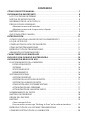 3
3
-
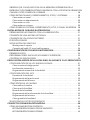 4
4
-
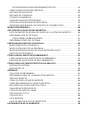 5
5
-
 6
6
-
 7
7
-
 8
8
-
 9
9
-
 10
10
-
 11
11
-
 12
12
-
 13
13
-
 14
14
-
 15
15
-
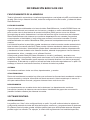 16
16
-
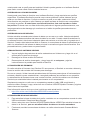 17
17
-
 18
18
-
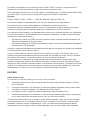 19
19
-
 20
20
-
 21
21
-
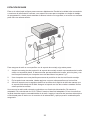 22
22
-
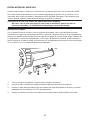 23
23
-
 24
24
-
 25
25
-
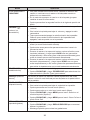 26
26
-
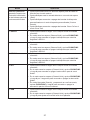 27
27
-
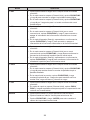 28
28
-
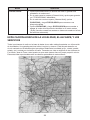 29
29
-
 30
30
-
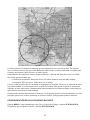 31
31
-
 32
32
-
 33
33
-
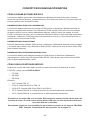 34
34
-
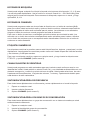 35
35
-
 36
36
-
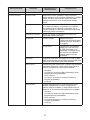 37
37
-
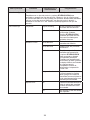 38
38
-
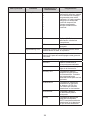 39
39
-
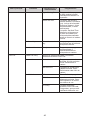 40
40
-
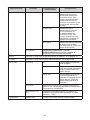 41
41
-
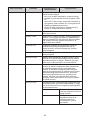 42
42
-
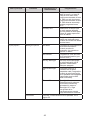 43
43
-
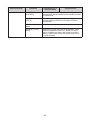 44
44
-
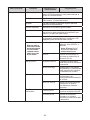 45
45
-
 46
46
-
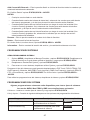 47
47
-
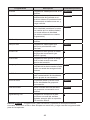 48
48
-
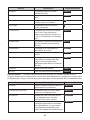 49
49
-
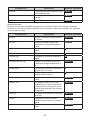 50
50
-
 51
51
-
 52
52
-
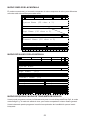 53
53
-
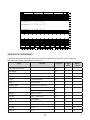 54
54
-
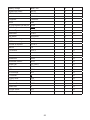 55
55
-
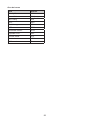 56
56
-
 57
57
-
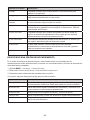 58
58
-
 59
59
-
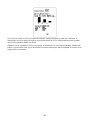 60
60
-
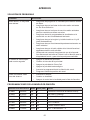 61
61
-
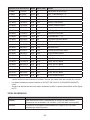 62
62
-
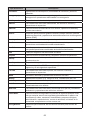 63
63
-
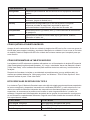 64
64
-
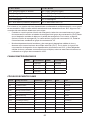 65
65
-
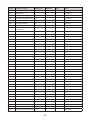 66
66
-
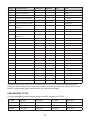 67
67
-
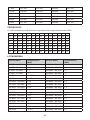 68
68
-
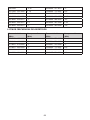 69
69
-
 70
70
-
 71
71
-
 72
72
Artículos relacionados
-
Uniden HOMEPATROL-2 El manual del propietario
-
Uniden BC355N El manual del propietario
-
Uniden MHS335BT Guia de referencia
-
Uniden BEARTRACKER 885 El manual del propietario
-
Uniden BC75XLT El manual del propietario
-
Uniden SR30C El manual del propietario
-
Uniden BC95XLT El manual del propietario
-
Uniden BC72XLT El manual del propietario
-
Uniden BC92XLT El manual del propietario
-
Uniden BCS365CRS El manual del propietario